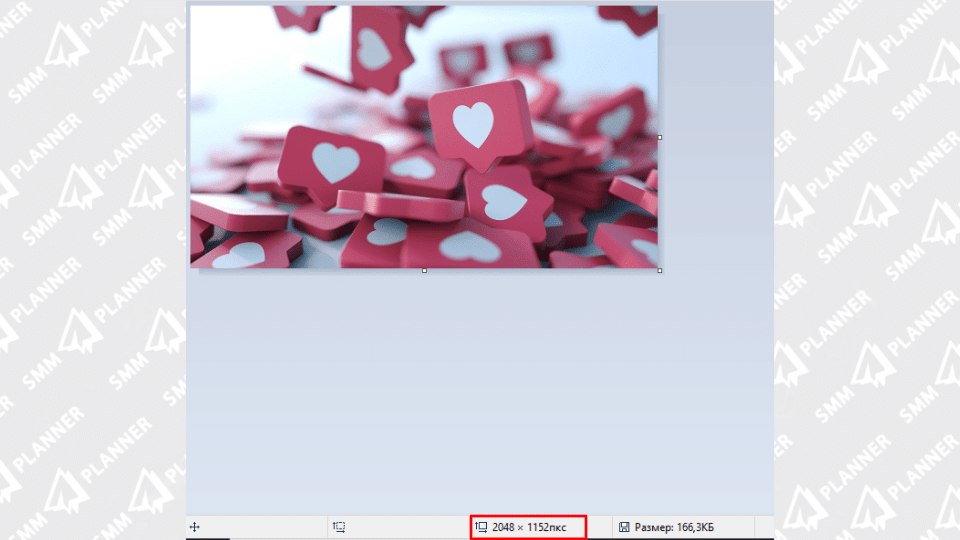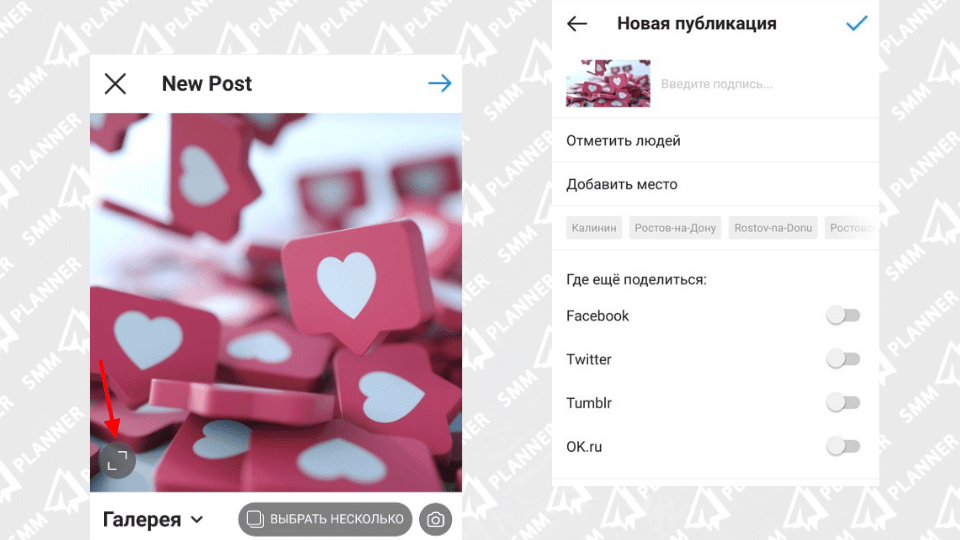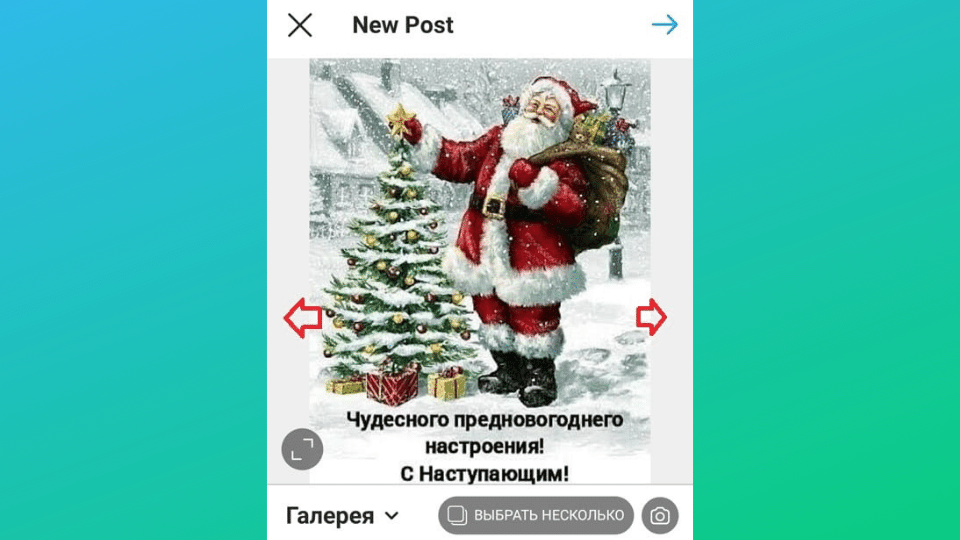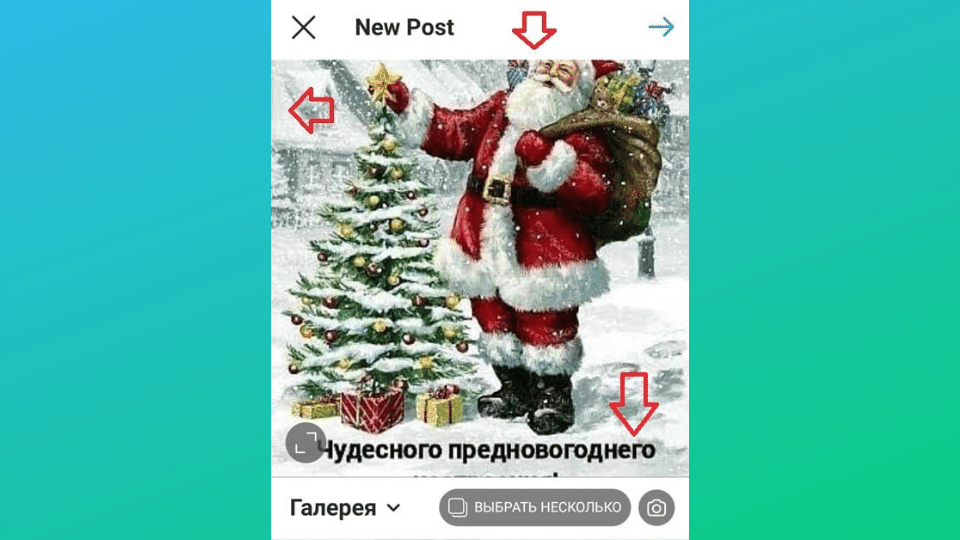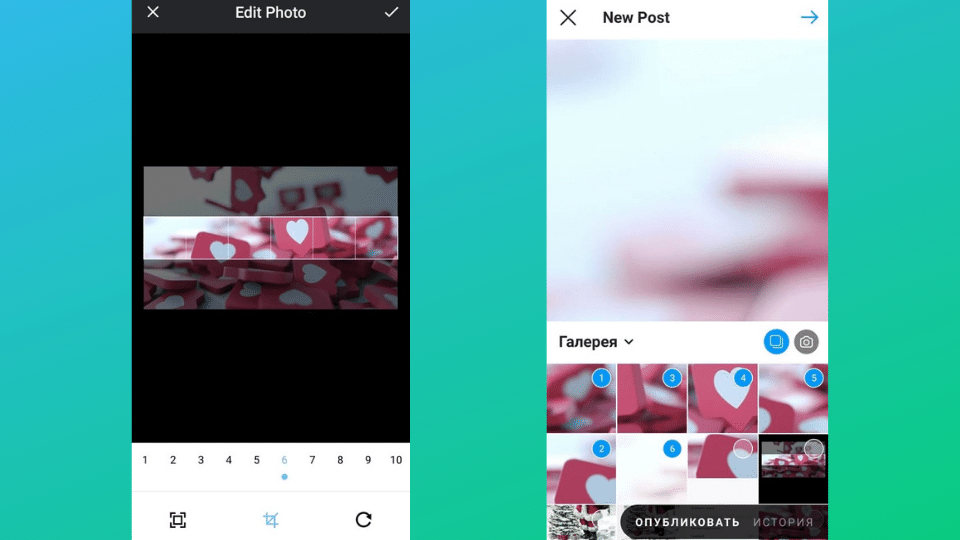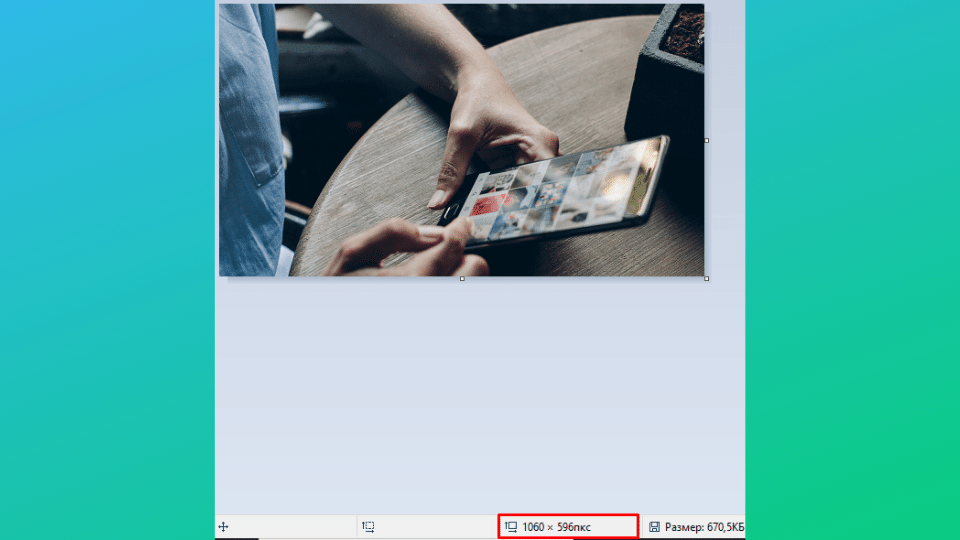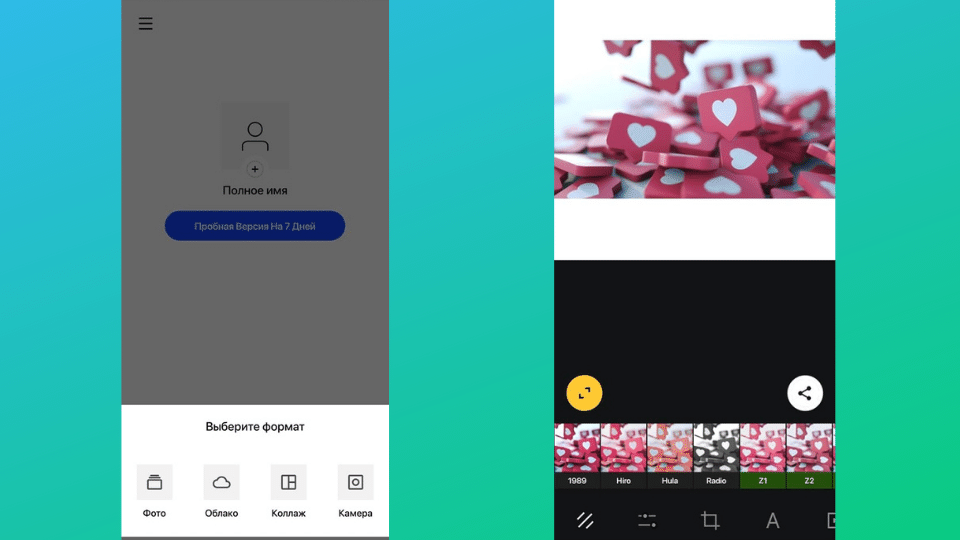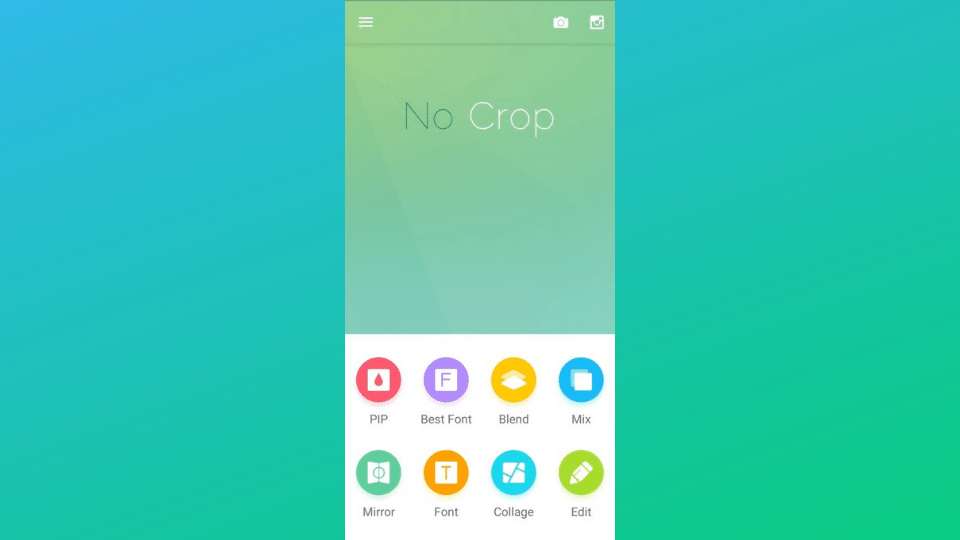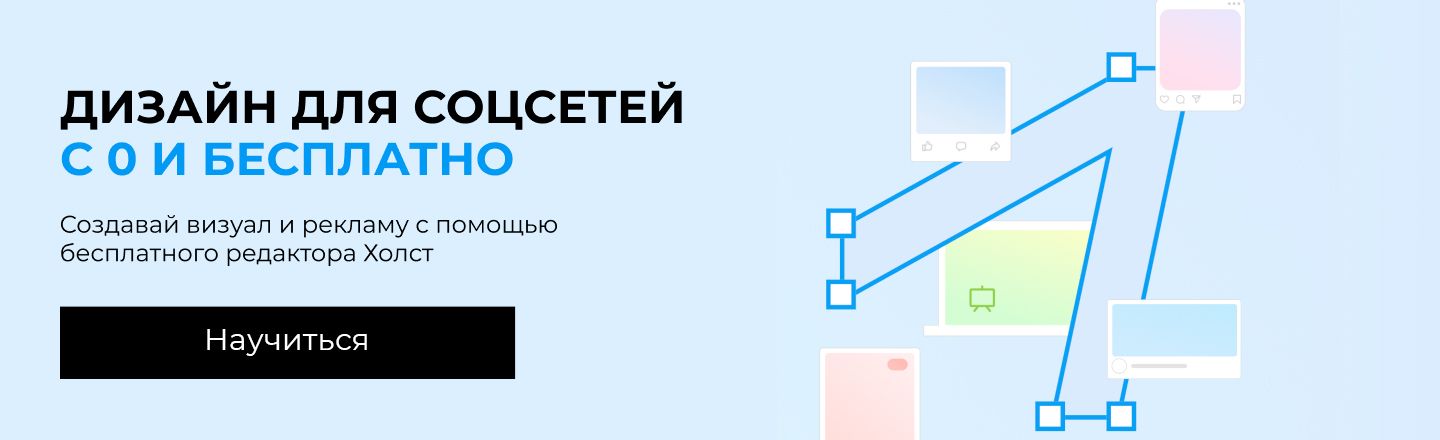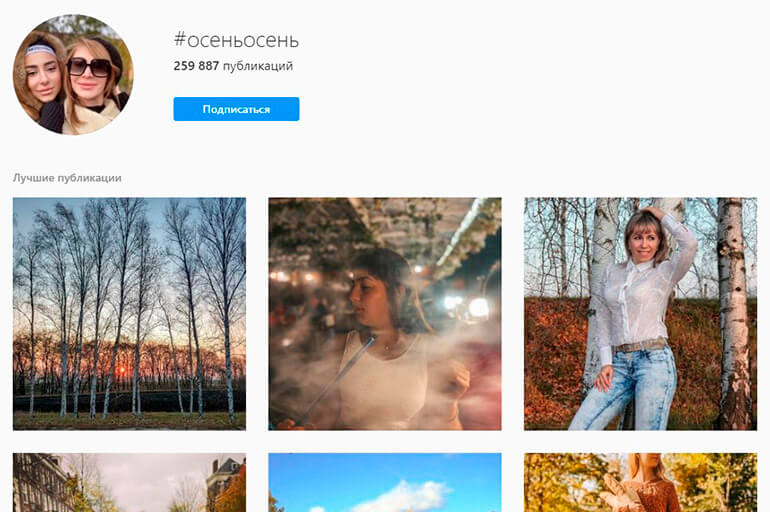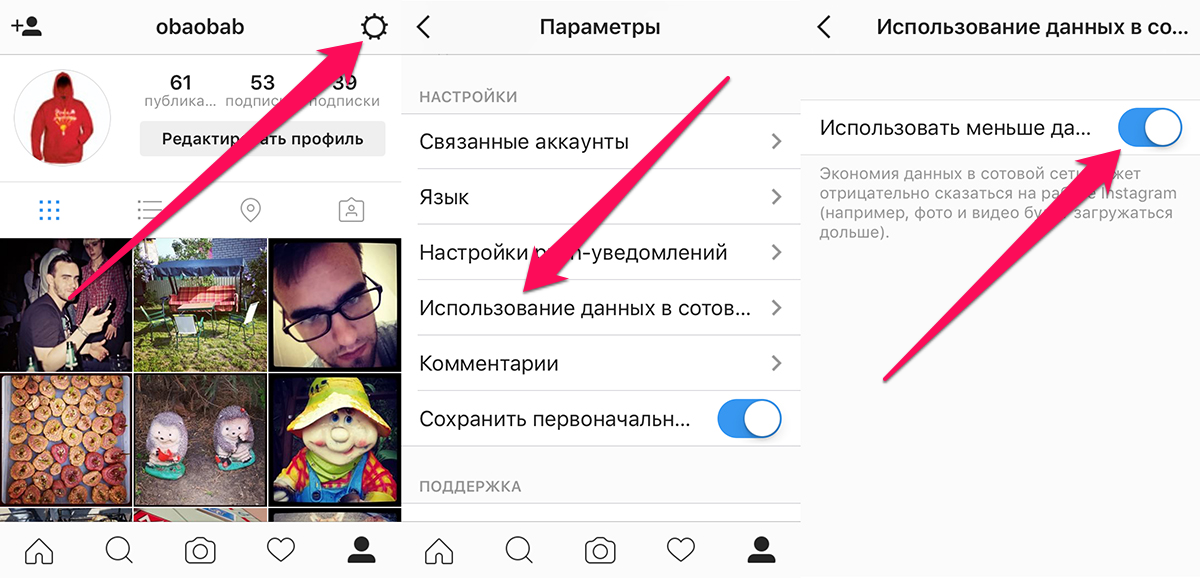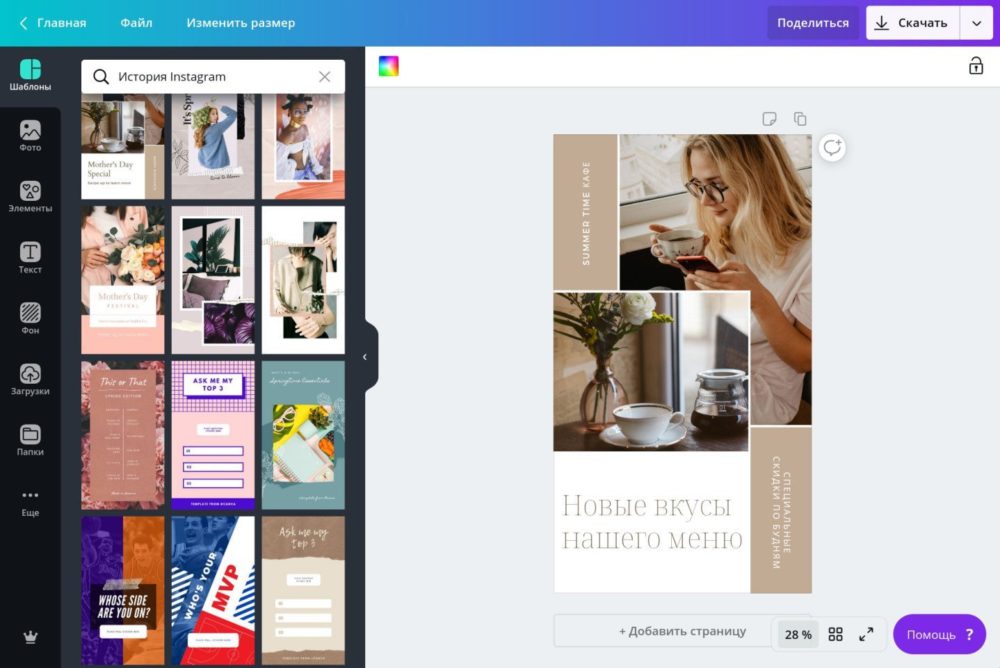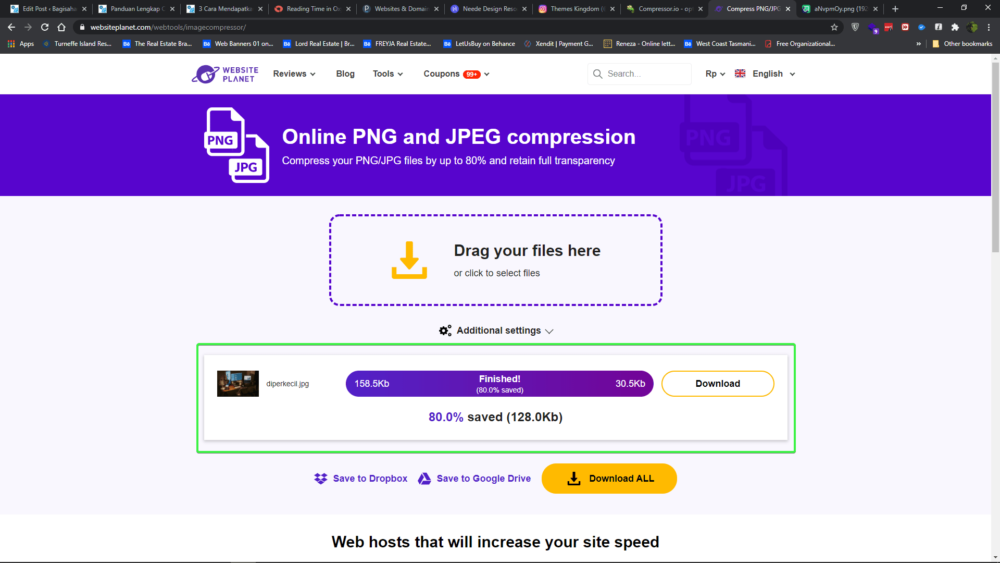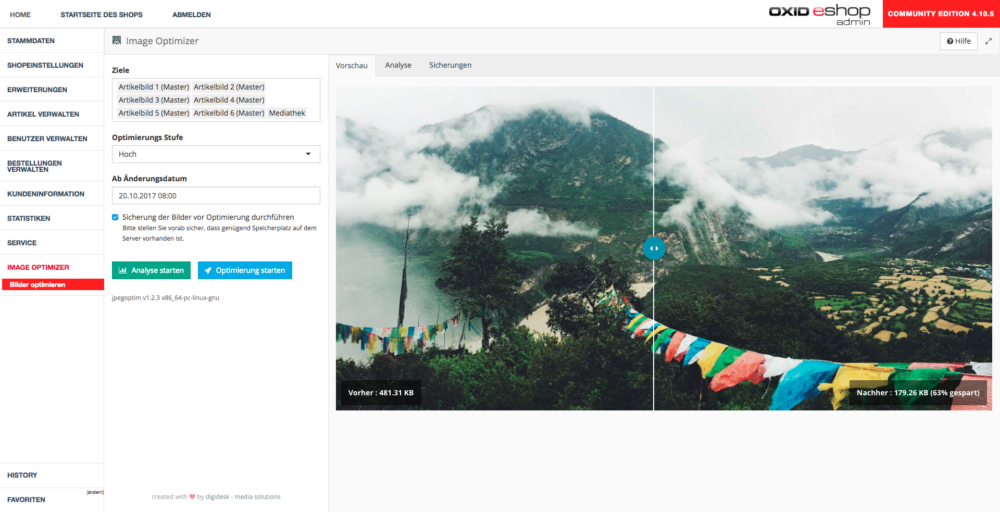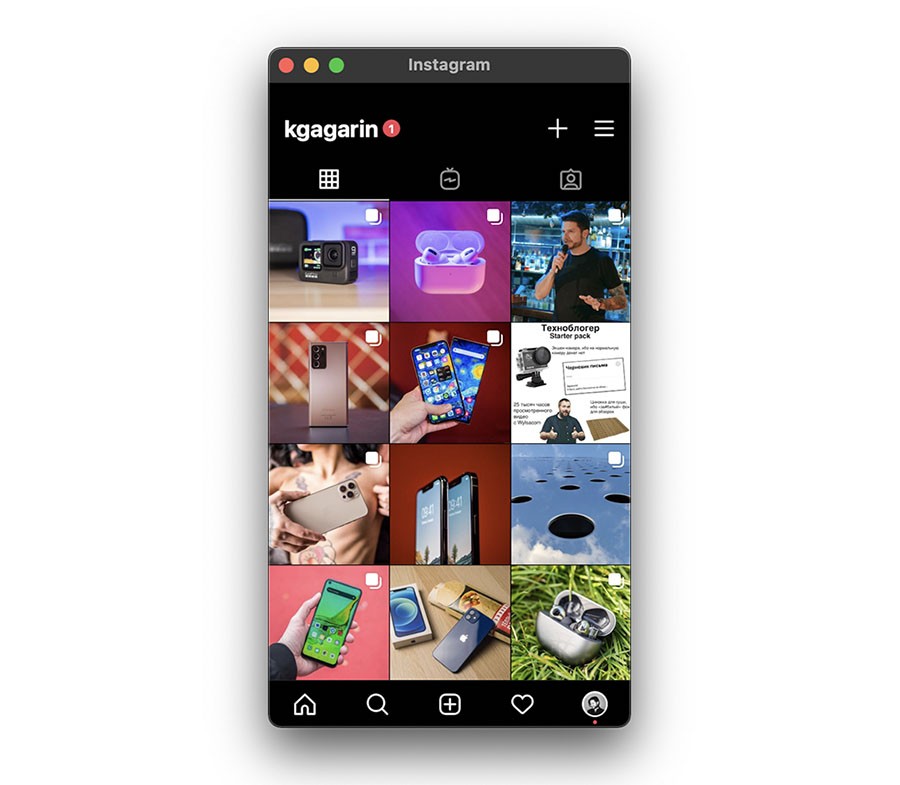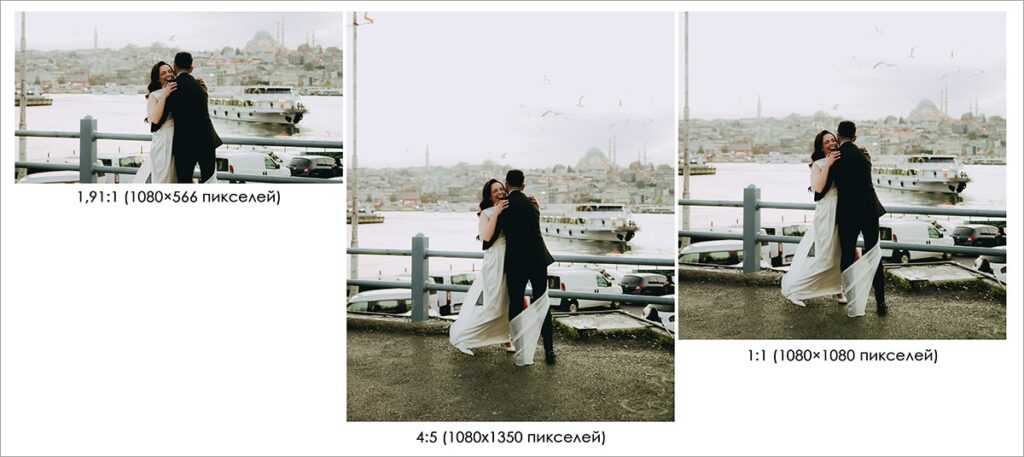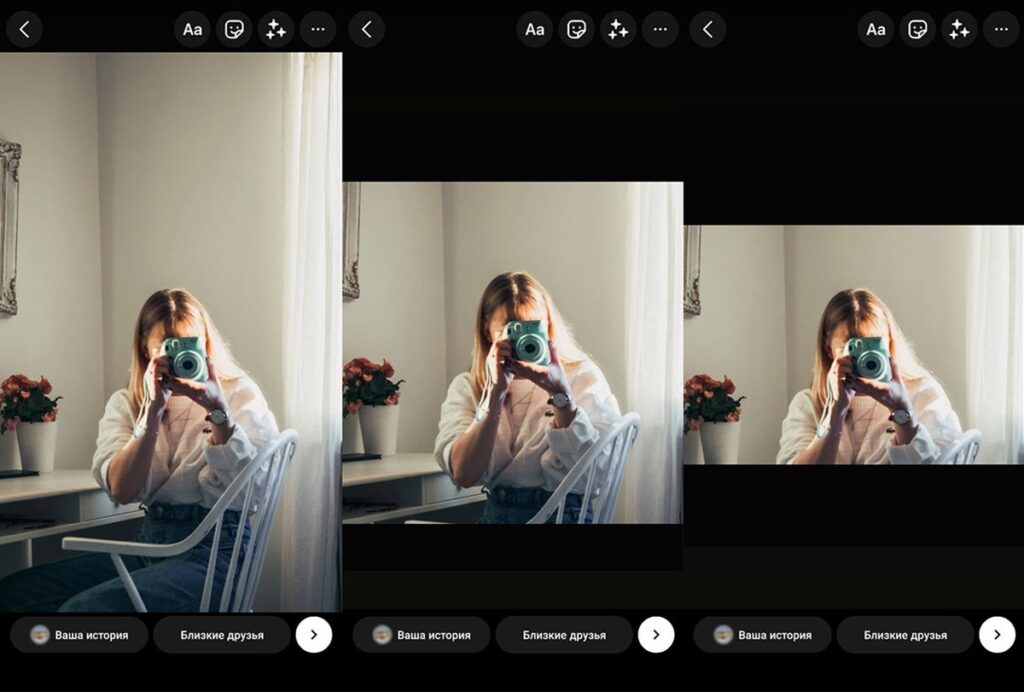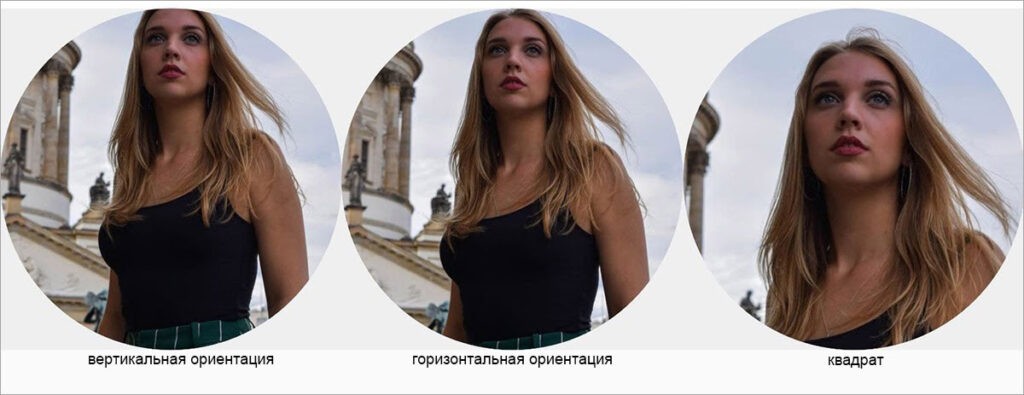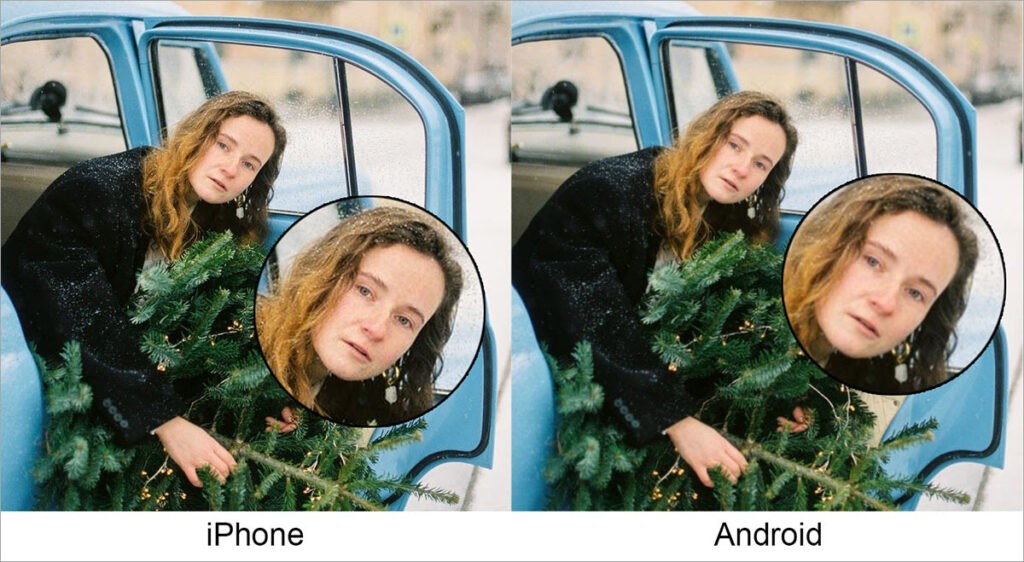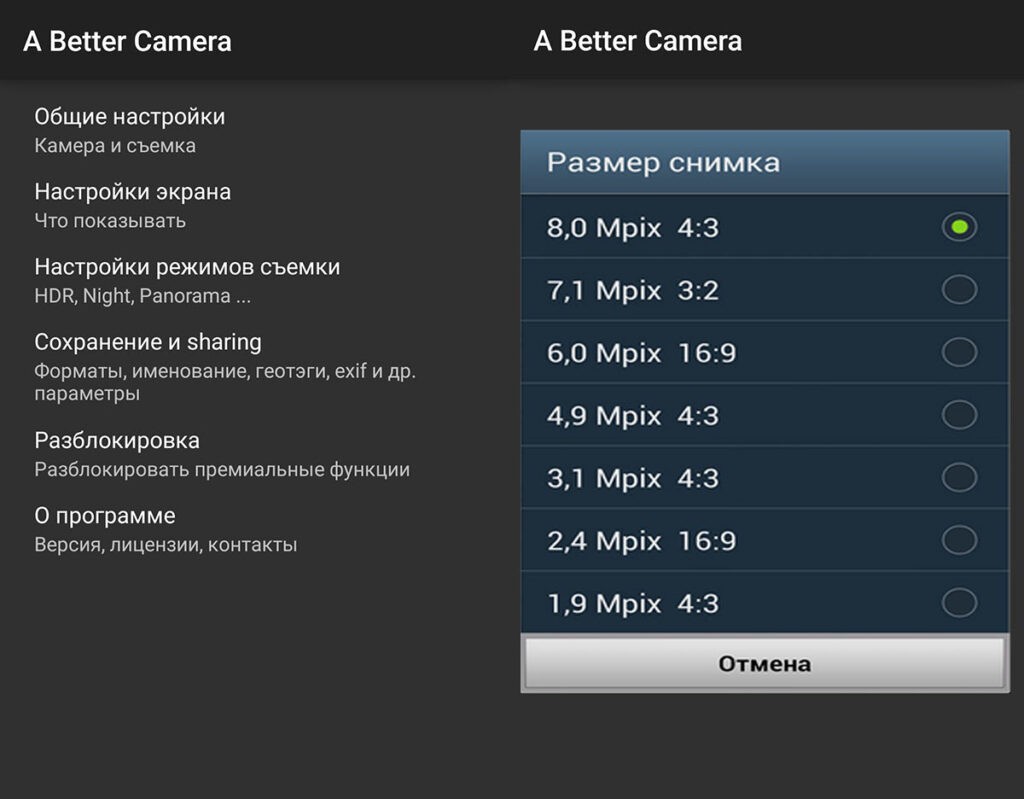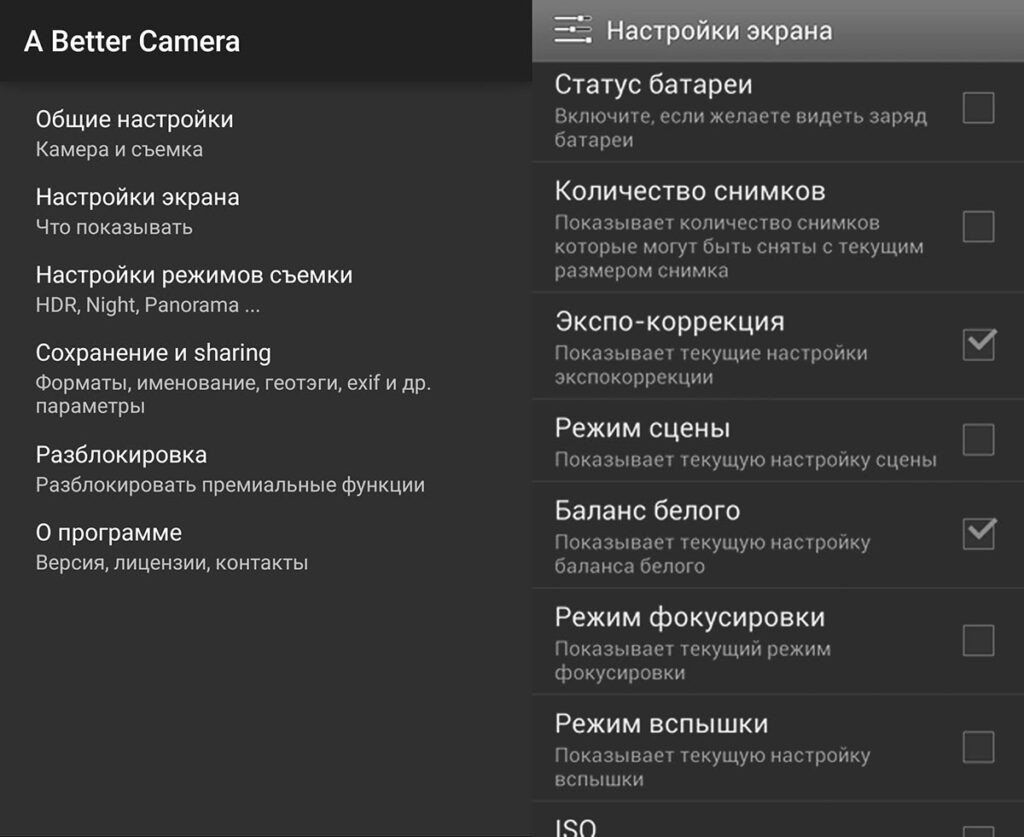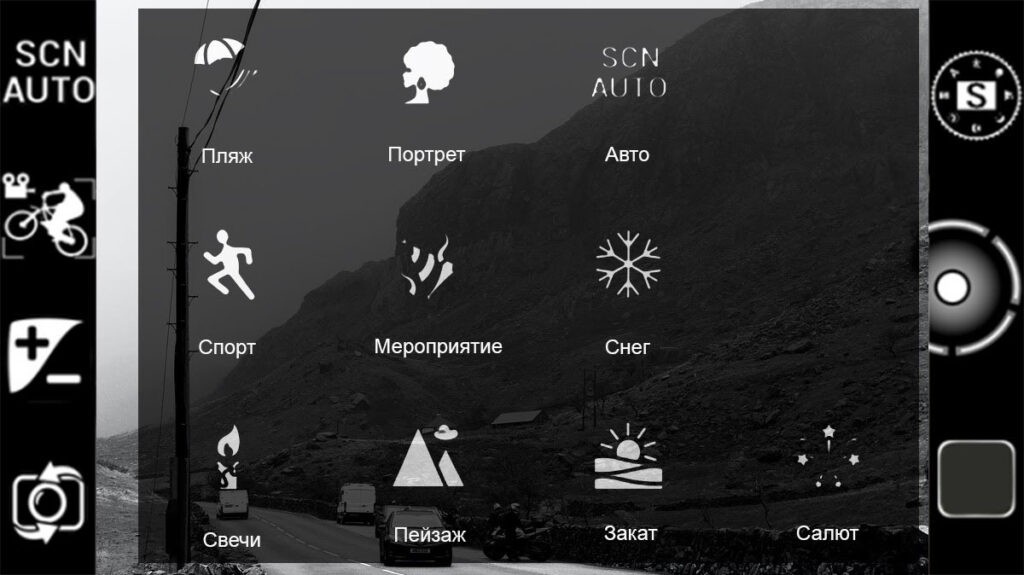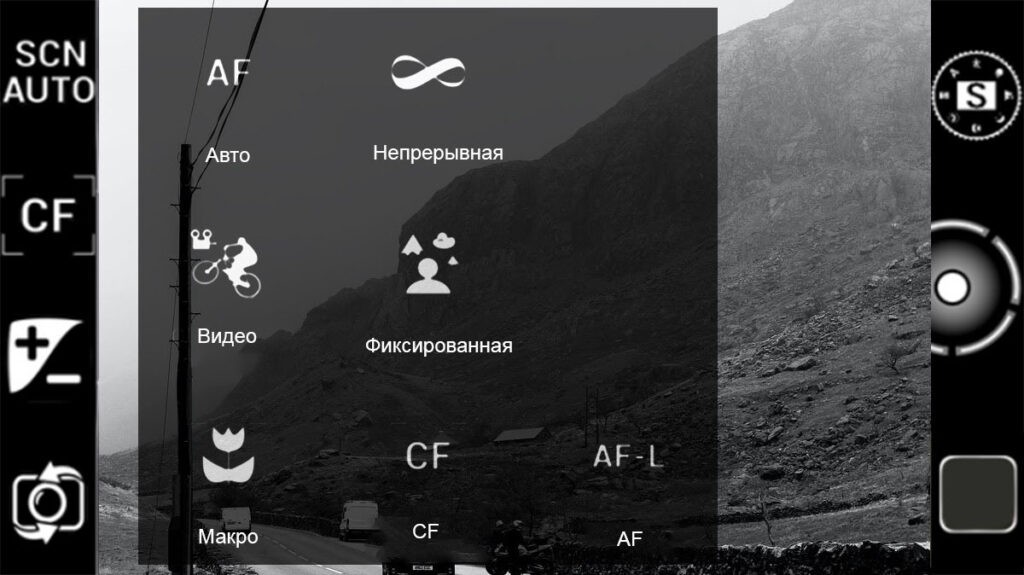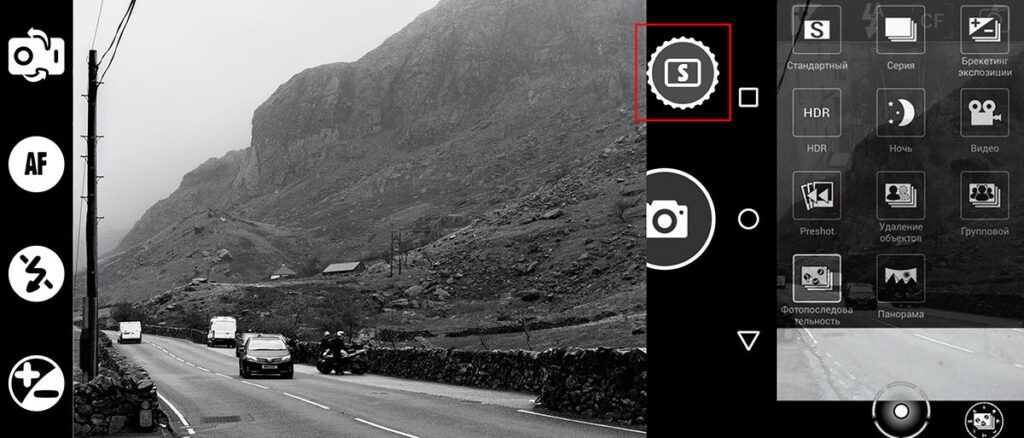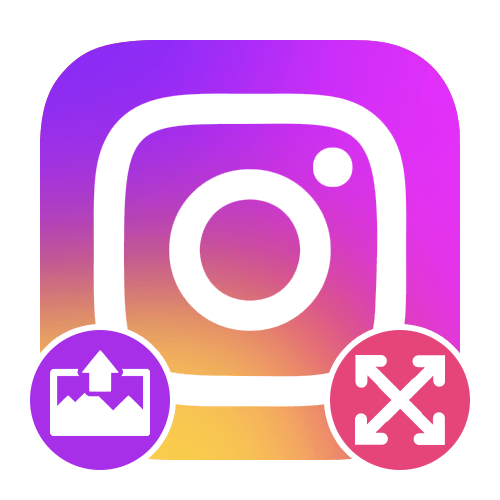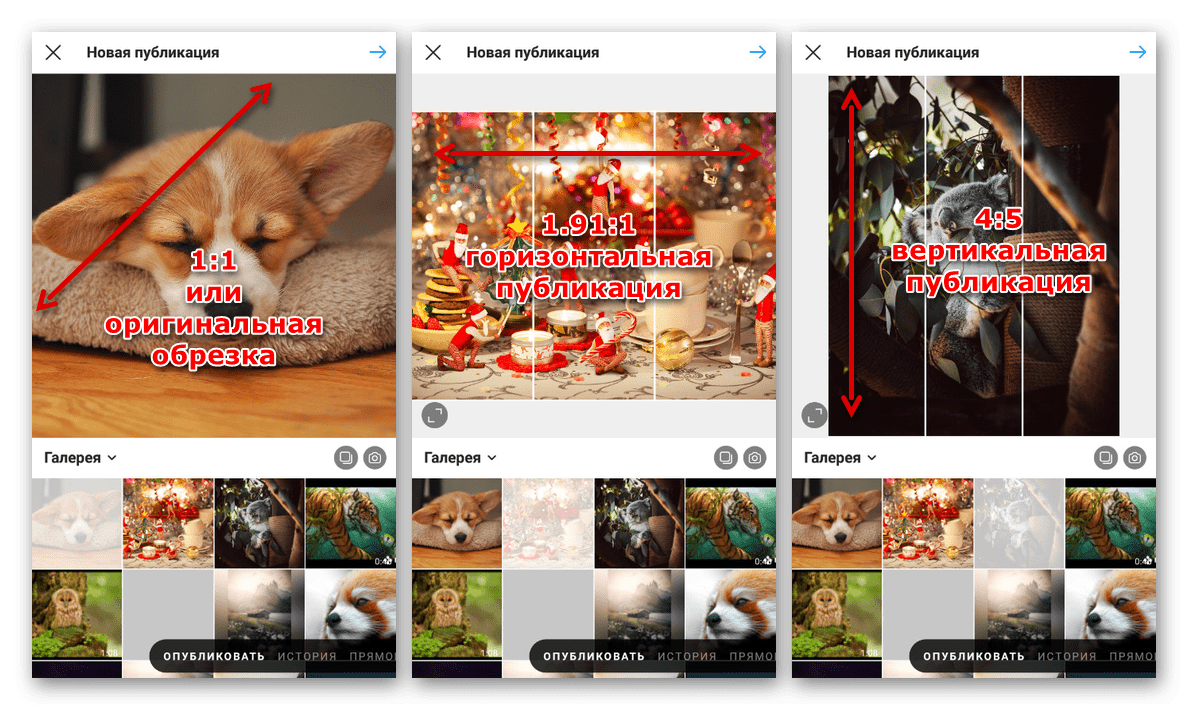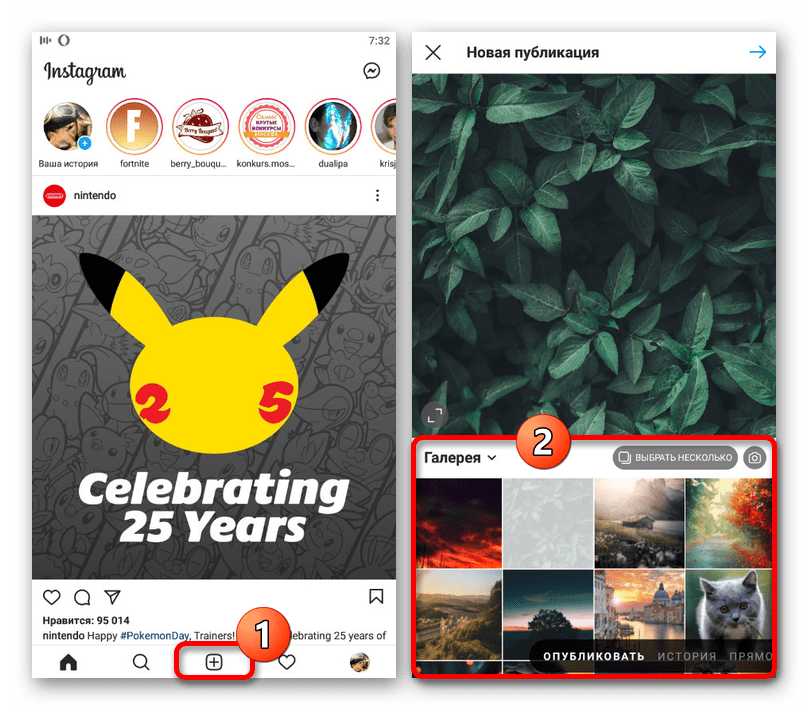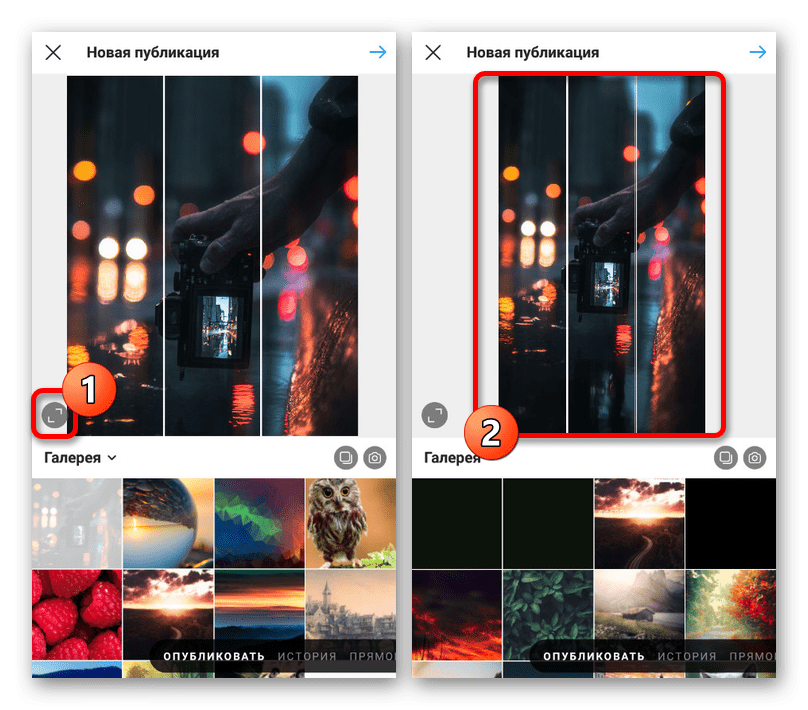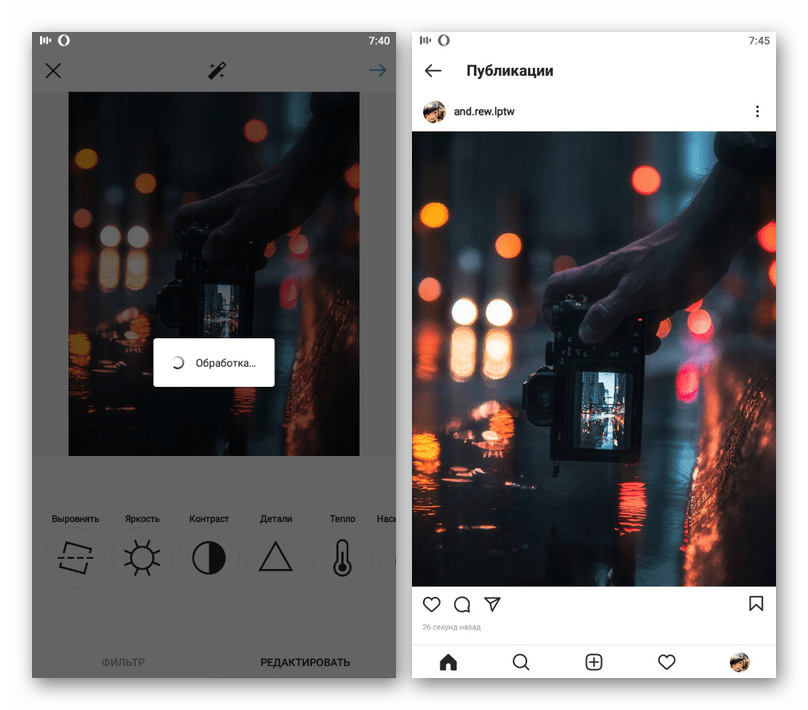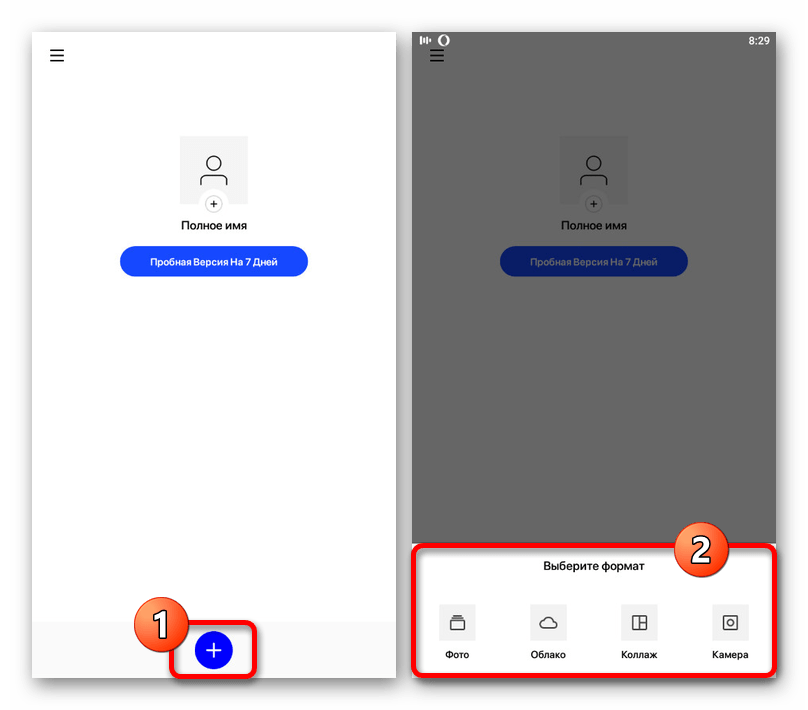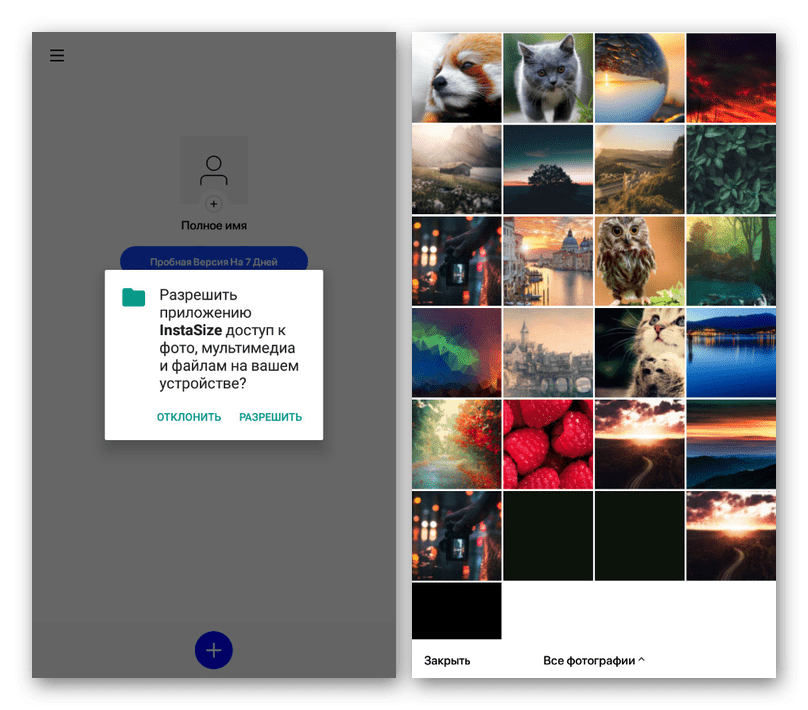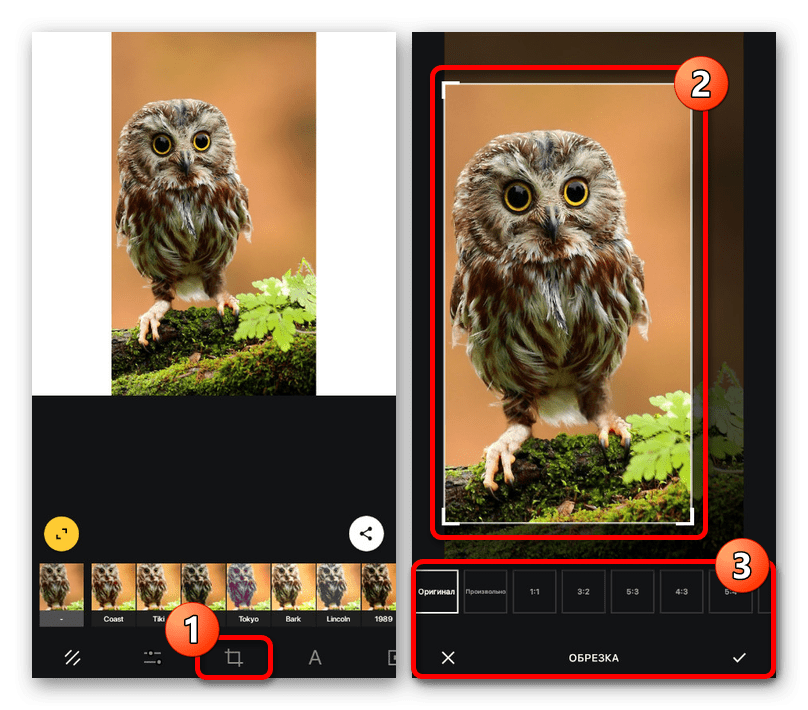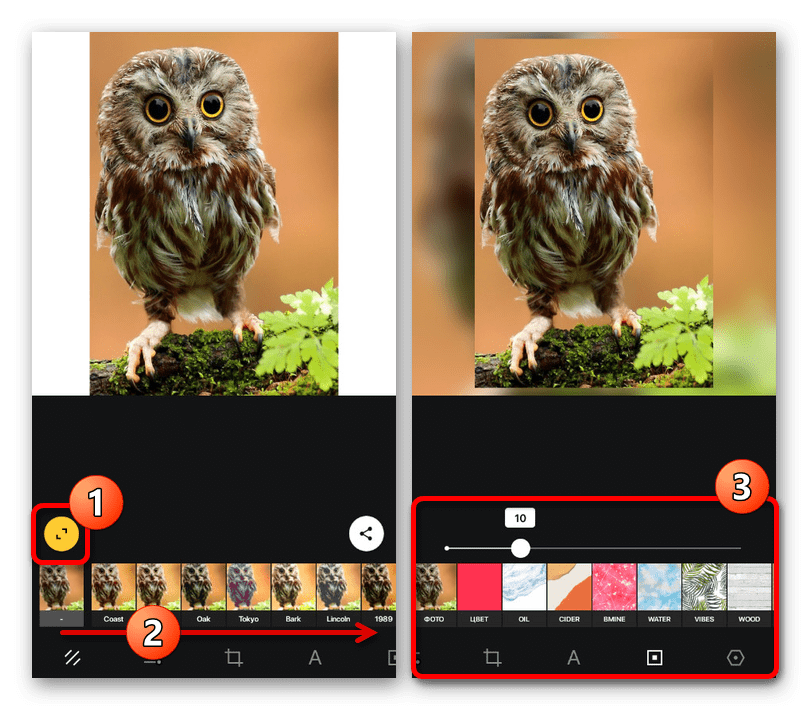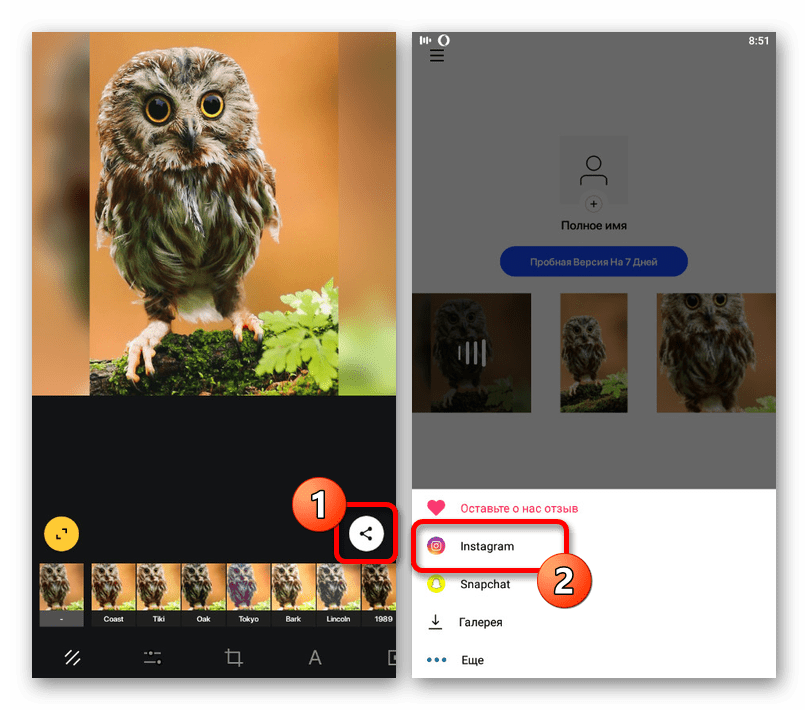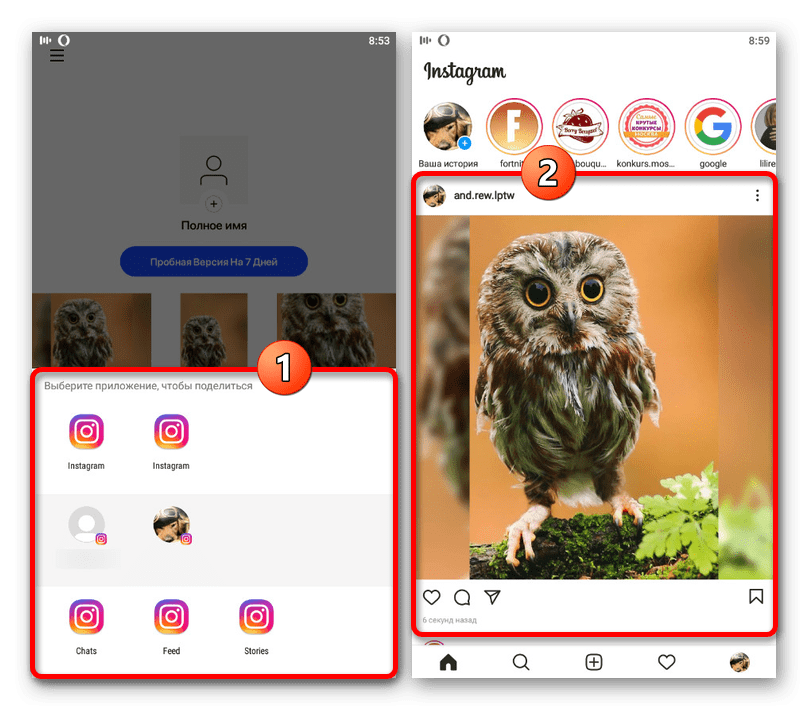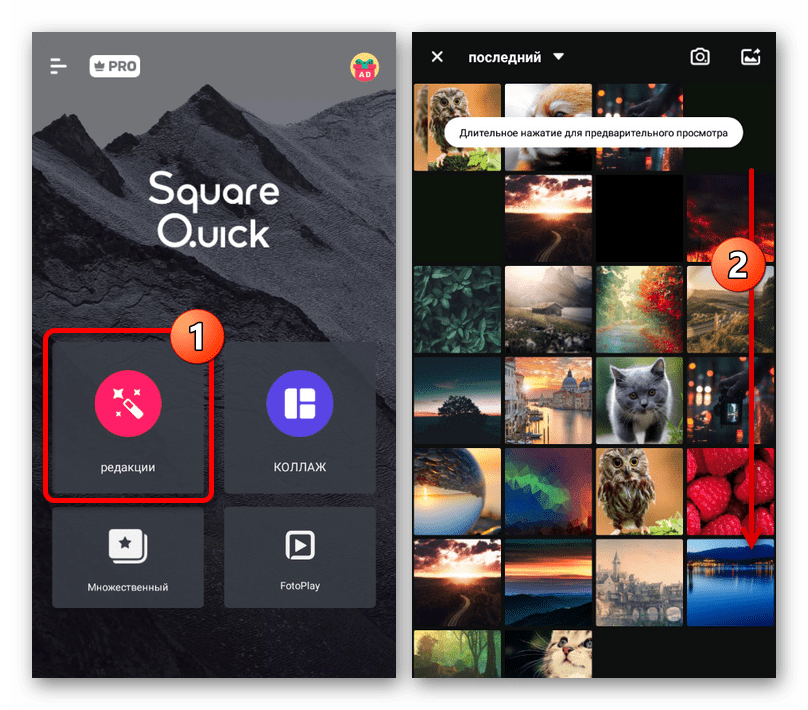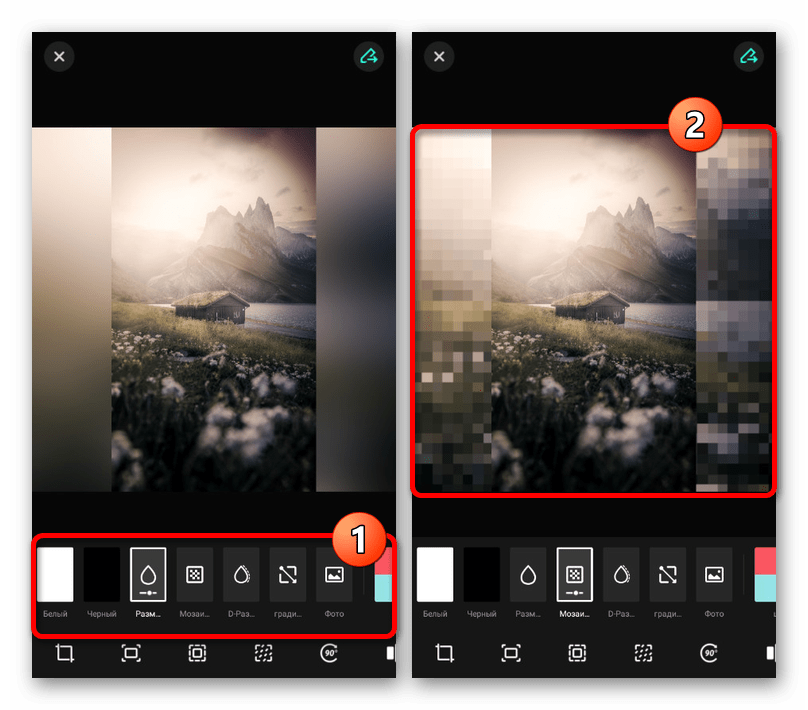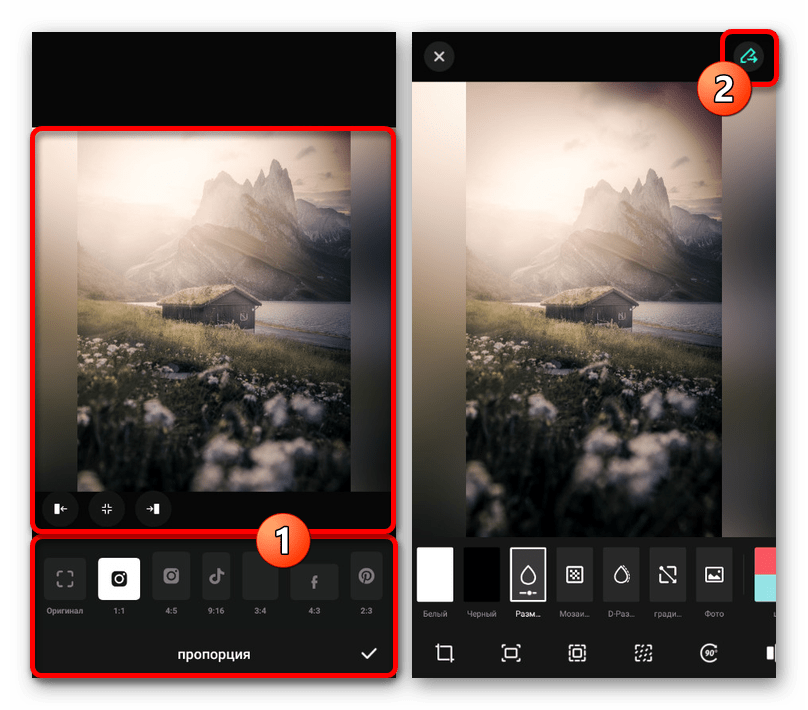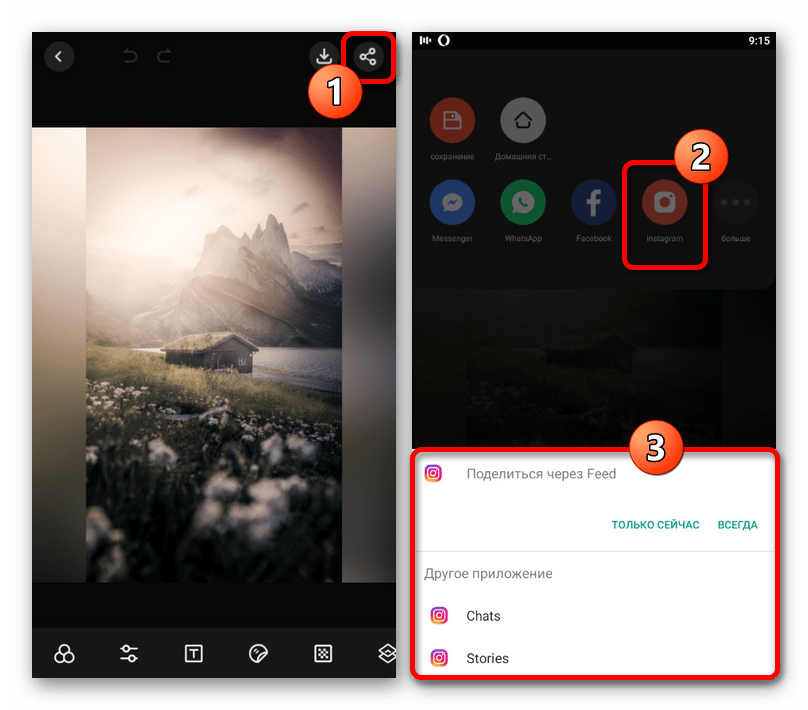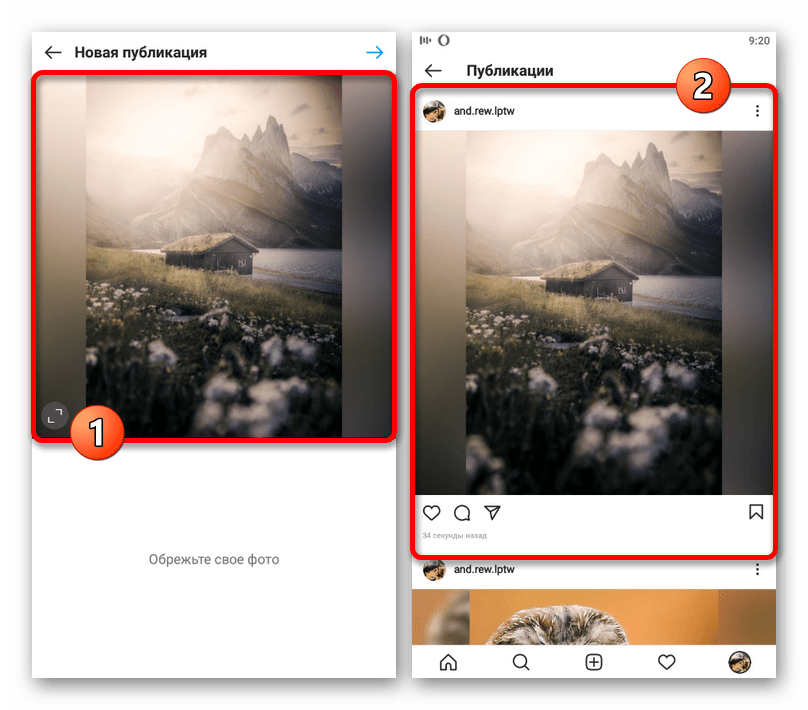Привычка Инстаграм* обрезать фото в самых неподходящих местах расстраивает. Пользователь выкладывает фотографию, а Инста смело сжимает и отрезает до половины от картинки. В результате за кадром остаются головы, ноги, части пейзажа, и такой пост хочется только удалить. Раньше, чтобы разместить фото без обрезки, нужно было воспользоваться дополнительным софтом, а сейчас появились и другие способы, о которых мы расскажем в нашей статье.
Зачем Инстаграм* обрезает фото
У этой соцсети есть сразу несколько причин резать фотографии пользователей. Она пытается адаптировать картинки так, чтобы они смотрелись на вертикальных экранах телефонов, даже если у фото странное соотношение сторон. А кроме того — владельцам сети хочется сэкономить место на серверах.
Основная причина, по которой социальная сеть обрезает фото — уравнять условия для всех пользователей, чтобы фото любого размера и качества привлекательно смотрелось, а все страницы были одинаковыми в соцсети на всех устройствах.
Инста по умолчанию обрезает фотографии, которые не соответствуют ее требованиям. Если ширина изображения находится в рамках от 320 до 1080 px, а соотношение сторон от 1,91:1 до 4:5, то изображение публикуется без изменений. Если разрешение меньше, Инстаграм* его увеличивает. Если больше 1080 px, то сжимает до 1080 px.
По умолчанию Инстаграм* масштабирует фото и берет для публикации центр кадра. Если нажать на значок масштабирования в левом нижнем углу, то Инстаграм* возьмет для публикации весь кадр.
Рекомендуем к прочтению: Оптимальные размеры картинок для соцсетей: шпаргалка.
Как опубликовать фото в Инстаграм* без обрезки
Если фото будет попадать в нужные Инстаграму* пропорции, то Инстаграм* не будет обрезать часть изображения.
| Формат | Разрешение | |
| Фото для аватара | квадратное, 1:1 | оптимально 160 х 160 px,
минимально 110 х 110 px, максимально 180 x 180 px |
| Фото для поста | горизонтальное, 1,91:1,
вертикальное, 4:5, квадратное 1:1 |
горизонтальное, 1080 х 566 px,
вертикальное, 1080 х 1350 px, квадратное, 1080 x 1080 px |
| Фото для cторис и IGTV | вертикальная
ориентация 9:16 |
1080 х 1920 px |
Официальная информация от поддержки Инстаграма* сообщает, что фото будет опубликовано в лучшем из возможных разрешений с шириной до 1080 пикселей. Это правило не зависит от того, на Андроиде устройство или на iOS.
Если у фото ширина от 320 до 1080 пикселей, то сохраняется его оригинальный размер, но только в случаях, когда соотношение сторон отвечает параметрам от 1,91:1, до 4:5. Высота при этом должна быть от 566 до 1350 пикселей, а ширина — 1080 пикселей.
Если нужно поделиться фото с другим расширением, Инстаграм* обрежет фото до нужного размера.
Если фото будет с расширением меньше, то Инстаграм* увеличит ширину до 320 пикселей. Если больше 1080 пикселей, то ширину уменьшат до 1080 пикселей.
Есть несколько способов добавить в Инстаграм* полное фото. Для этого выберите один из вариантов:
- не использовать фон;
- использовать вертикальное фото;
- представить фотографию в виде панорамы.
Рассмотрим эти способы размещения более подробно.
Как загрузить фото без фона
Раньше все картинки нестандартных размеров публиковались соцсетью с белым фоном позади кадра. Это было необходимо, если не хватало ширины или высоты фотографии. Сейчас без него можно обойтись. Инстаграм* разрешает публиковать картинки, которые не подходят под требования к размерам. При публикации на изображении появится автоматический прозрачный фон.
Не будет фона, если при публикации масштабировать фотографию. После того, как будет выбран кадр, останется определиться с частью снимка, которую хочется опубликовать. Но есть нюанс — иногда пропадают важные части фото, потому что Инста их обрезает.
Рекомендуем к прочтению: Как сделать свои стикеры в Телеграме.
Как загружать, если фото вертикальное
Не так давно в Инстаграме* появилась возможность публиковать вертикальные длинные фотографии. В интерфейсе появилась специальная кнопка, которая разрешает вытянуть снимок по бокам и добавить туда прозрачный фон. Получится фото в полном размере, но с рамками.
Как работать с панорамным фото
Инстаграм* не позволит разместить панорамное фото в ленте, потому что оно слишком вытянуто по горизонтали. Чтобы загрузить кадр в соцсеть полностью, без обрезки по краям половины кадра, нужно воспользоваться специальным ПО.
Есть 2 простых программы, которые помогут в этом деле — SwieablePanorama (только для iOS) и InSwipe Panorama for Instagram* (работает на Андроидах и на iOS). В любой из программ легко загружается фотография и нарезается на несколько одинаковых блоков. Их можно загрузить в Инсту в виде карусели. Это довольно необычный и выигрышный способ опубликовать панораму без потери качества и смысла изображения.
Рекомендуем к прочтению: Как сделать привлекательную обложку для группы в ВК.
Как подогнать размер под Инсту
Чтобы изображение отвечало требованиям соцсети, можно воспользоваться специальными приложениями. Найти такое ПО, которое поможет обрезать фото или подгонять под нужные размеры, не сложно.
Обрезаем самостоятельно с компьютера
Чтобы снимок отображался в сети полностью, его можно обрезать вручную, через программу. В этом поможет практически любой графический редактор, даже простейший Paint справится с задачей изменить размер в пикселях или в процентах.
Вот пара программ, через которые обычно обрезают фото:
- Photoshop. Огромное количество функций и возможностей для редактирования. Единственная сложность — придется устанавливать этот немаленький по весу софт и разбираться в его тонкостях.
- Lightroom. Здесь обрезают слои, выбирают соотношение сторон, настраивают резкость. Можно применять настройки одного фото к следующим, которые будут обрабатываться позже.
- Холст. Бесплатный редактор визуала в SMMplanner с набором готовых шаблонов и инструментами для создания креативов с нуля. Здесь можно быстро самостоятельно создать обложку для обычного или рекламного поста нужного формата. Редактор доступен онлайн, не требует скачивания и продвинутых навыков дизайна.
Запишитесь на курс «Дизайн для соцсетей с 0 и бесплатно». За 10 практических уроков вы освоите бесплатный редактор «Холст», научитесь самостоятельно и быстро создавать визуал и рекламу для своих проектов по готовым шаблонам или с нуля.
Главное — помнить о пропорциях и максимально возможном расширении снимка в зависимости от его целей. Ведь оно может быть квадратным, вертикальным или панорамным.
Сжимаем размер под требования
Можно пользоваться любой онлайн-программой, в том числе инструментами «Холста». Через них можно загружать фото, подгонять под размеры и редактировать. После такой обработки Инстаграм* не обрежет края.
Обычно для блогов готовят сразу много фотографий, чтобы обеспечить страницу контентом на недели и месяцы. Для этого удобно пользоваться отложенным постингом SMMplanner, где посты заранее размещаются, а потом становятся видимыми подписчикам точно по расписанию.
Чтобы разобраться в этой функции, советуем изучить Отложенный постинг в Инстаграм* с компьютера. Здесь мы рассказывали, как с этим работать, как создавать и планировать сторис, как публиковать карусели и многое другое.
Анастасия Бельмега, Head of SMM в SMMplanner, эксперт по контенту для соцсетей, спикер курса «Профессия SMM-менеджер»
С тех пор, как в SMMplanner появился внутренний редактор «Холст», пользуюсь в основном им. Там есть удобная функция «Волшебный ресайз», она автоматически подгоняет креатив под нужный формат. Можно подготовить дизайн для поста на основе готового шаблона, а потом сделать ресайз для формата Историй, а также изменить размер под разные соцсети.
В Инстаграме* чаще всего я использую квадратный формат – с ним удобно составлять гармоничную композицию, если на креативе есть разные элементы, текст, несколько иллюстраций. Вертикальный формат хорошо подходит для фото, так как захватывает максимальную часть экрана. А горизонтальный может добавить стиля разным концептуальным фото – например, винтажным пленочным кадрам.
Сторонние приложения для публикации с телефона
Еще один способ загружать полноразмерные фото — пользоваться специальными приложениями. Ниже — самые популярные и простые среди программ.
InstaSize
Софт для телефонов на Андроидах и iOS. Здесь есть как стандартные функции, так и другие возможности — изменить размер, край, характеристики кадра. Можно отредактировать фото для публикации, создать коллаж или сторис. Дополнительно — функция масштабирования снимков. Фото можно подтянуть из галереи, облака или сделать снимок прямо сейчас.
«Без обрезки» или NoCrop
Еще одно простое приложение, которое помогает загрузить полное фото в Инсту. Программка с множеством функций. Большинство из них платные, но для основной цели — опубликовать фото без обрезки краев — хватит и бесплатного функционала.
Кроме того, доступны такие функции:
- повернуть или изменить масштаб фотографии;
- использовать фон — более сотни бесплатных вариантов;
- фильтры — если мало тех, что есть в Инсте;
- блоки текста — вставить, изменить наклон, местоположение;
- стикеры — в распоряжении пользователя более 400 самых разных стикеров, есть из чего выбирать.
Запустите программу и выберите снимок для публикации. В кадре появится светлая рамка, под которую нужно подогнать изображение. После этого кадр можно публиковать — Инстаграм* его уже не обрежет.
Мы рассмотрели основные способы, которыми можно опубликовать фото в Инстаграм*, не обрезая при этом половину снимка. Все они простые в использовании, ведь главное — просто соблюсти пропорцию и разрешение кадра. А еще через программы можно дополнительно настроить фильтры, добавить рамки и надписи, в общем, полностью подготовить фото к публикации во всей его красоте. Если вы знаете другие способы — расскажите нам об этом.
Статья обновлена. Первая публикация: 26 января 2021 года
После многих лет существования лишь одного вида ориентации изображений и видео, в Инстаграм было добавлено множество других форматов. Эти функции предоставляют отличные возможности для создания нового контента; однако, навигация по IGTV, сторис, видео и другим постам может вызывать трудности.
Это руководство поможет вам понять оптимальные размеры и масштабы для разных форматов в Инстаграм. Мы надеемся, что это поможет вам и облегчит задачу. Как только вы изучите основные правила, вы сможете создавать контент высокого качества, а ваша страница в социальной сети будет развиваться быстрее и эффективнее.
Основы изображений в Инстаграм: размер и соотношение сторон
Прежде чем мы приступим к техническим характеристикам Инстаграм, вам необходимо узнать пару терминов – размер и соотношение сторон. Хоть на первый взгляд они и описывают одно и то же, вам нужно понимать разницу, особенно в единицах измерения.
Размер
Размер, также обозначаемый как разрешение, означает, сколько пикселей содержится по ширине и высоте изображения. Он выражается двумя числами; например: 320 px на 1080 px. Ширина обозначена первым числом, а вторым – высота.
Разрешение важно при съемке и загрузке фото и изображений высокого качества. Если разрешение высокое, значит, в нем содержится больше пикселей – другими словами, больше данных. Таким образом, чем выше разрешение, тем выше качество изображения. Экран или платформа с ограничением по количеству пикселей изменяет исходный материал, чтобы подогнать его под установленные правилами размеры.
Соотношение сторон
Соотношение сторон – это соотношение между шириной и высотой изображения. Это измерение обозначается как x:y. Например, оно может быть 9:16, где 9 показывает, насколько широка картинка, а 16 показывает, насколько она высока.
Важность соотношения сторон сводится к изменению размера изображений без искажений. Некоторые пользователи совершают ошибку при изменении изображений — они игнорируют рекомендованное соотношение сторон. Как следствие, у них получаются странные фото, хотя этого можно было бы легко избежать.
Размер изображений в Инстаграм: самые удачные приемы в 2021
Даже если вы хотите опубликовать четкие фотографии, загружая изображения в высоком разрешении, к примеру, 5400 px на 5400 px, вы не достигнете должного результата. Напротив, это негативно скажется на качестве изображения. Следовательно, вам стоит потратить время на изучение рекомендуемых размеров и следовать им.
Таблица, приведенная ниже, даст вам основные сведения об общепринятых соотношениях и размерах для различных фото в Инстаграм.
| Формат изображения в Инстаграм | Соотношение сторон | Размер |
| Аватар | 1:1 | 180 x 180 px |
| Квадратное фото | 1:1 | 1080 x 1080 px |
| Альбомное фото | 1.91:1 | 1080 x 566 px (608 px) |
| Портретное/вертикальное фото | 4:5 | 1080 x 1350 px |
| Посты в карусели | 1:1 | 1080 x 1080 px |
| Сториз | 9:16 | 1080 x 1920 px |
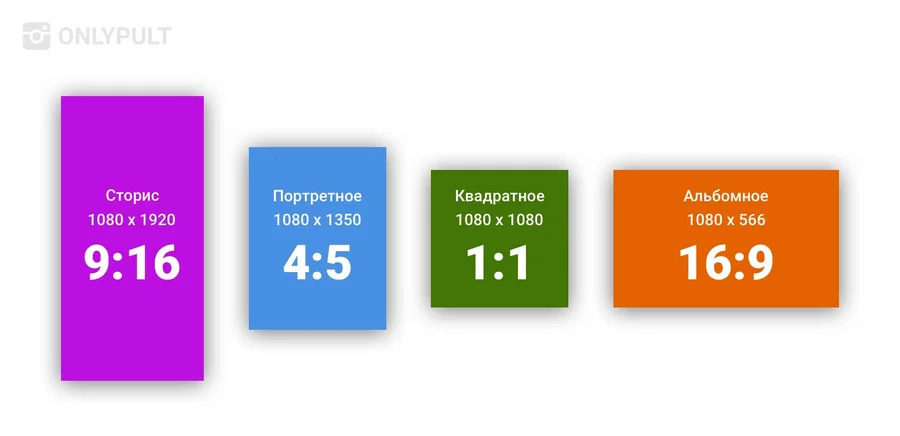
Размер аватара в Инстаграм
Аватар расположен рядом с именем пользователя и шапкой профиля, поэтому стоит отнестись к нему серьезно. Требования к аватару Инстаграм для мобильной и компьютерной версий немного отличаются, поэтому лучше выбирать изображения большего размера, чтобы они хорошо подходили и под обе версии.
- Соотношение сторон: 1:1
- Оптимальный размер: между 110 x 110 px и 180 x 180 px
- Максимальное разрешение: 180 x 180 px
На заметку: правила не подразумевают, что ваш аватар должно быть точно 180х180 px при загрузке. Теоретически, вы можете загружать изображения намного больше этого. Гораздо важнее, что они должны быть квадратными, чтобы система правильно их отображала.
Перед загрузкой фото обрежьте его по форме квадрата, чтобы понять, какие детали обрежутся, а какие останутся видимыми. Готовый аватар будет в форме круга, поэтому вам стоит проверить, чтобы по краям изображения не было важных элементов. Также следует помнить о том, что фото будет очень маленький, поэтому имеет смысл немного его увеличить и кадрировать.
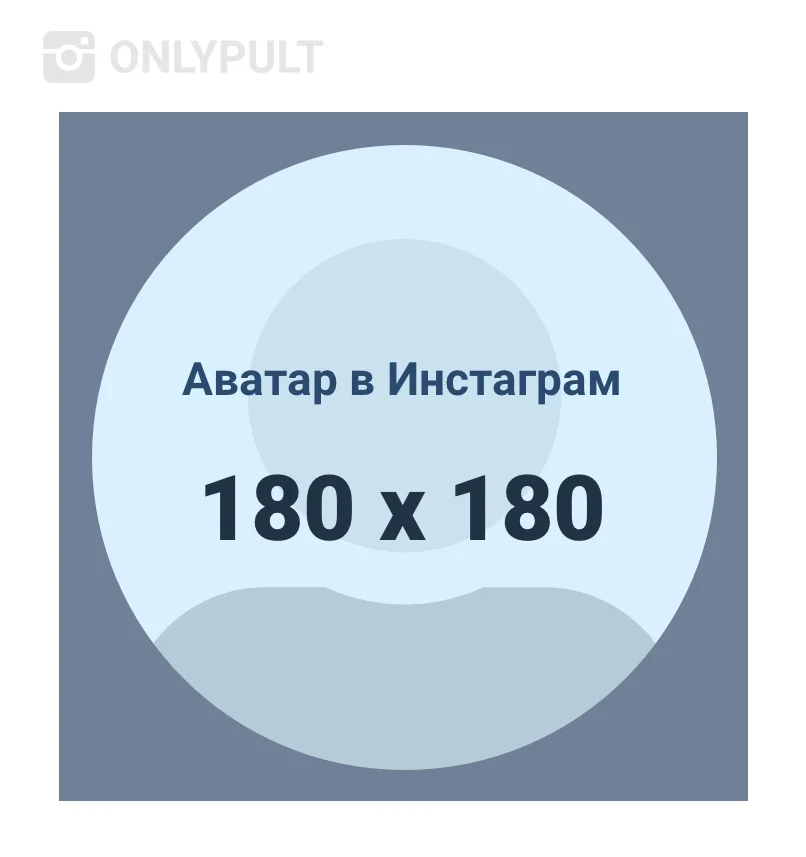
Размер квадратного изображения в Инстаграм
Квадрат – это первоначальный формат, о котором прекрасно известно всем пользователям Инстаграм. Его по-прежнему выбирают многие пользователи, особенно если учесть тот факт, что в сетке профиля посты отображаются именно в этом соотношении.
- Соотношение сторон: 1:1
- Оптимальный размер: между 600 x 600 px и 1080 x 1080 px
- Максимальное разрешение: 1080 х 1080 px
На заметку: когда вы продумываете композицию для квадратного фото, лучше всего расположить основной элемент по центру. Так как по бокам особо нет рабочего пространства, обрезайте фото так, чтобы оставлять акцент по центру.
Еще один рабочий метод – это симметричная композиция. Даже если она нарушает правило третей, о котором твердит каждый в мире фотографии, то отлично работает для Инстаграм. Симметричная композиция создает гармонию и ощущение эстетического удовлетворения, баланса и пропорций. Поиграйте с линиями, отзеркаливанием и паттернами.
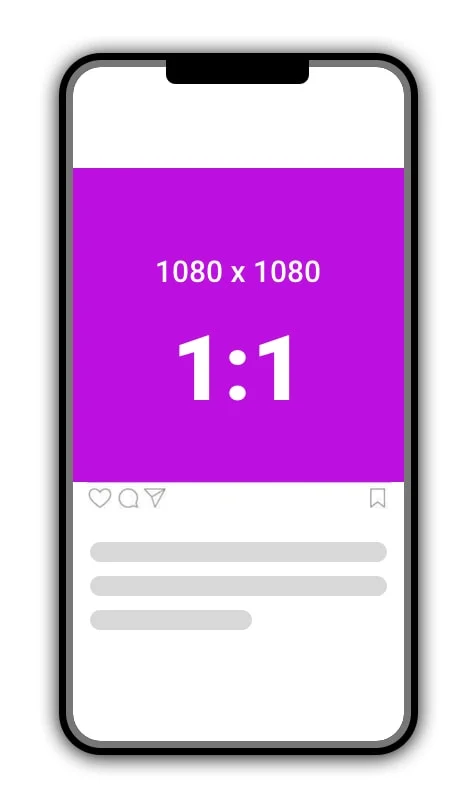
Размер горизонтального (альбомного) фото в Инстаграм
Альбомная ориентация фото – это не лучший выбор для большинства профилей, но некоторые используют ее для поддержания вида профессионального фото. Стандартом по-прежнему будет являться квадрат, но вы можете легко изменить его с помощью кнопки редактирования.
- Соотношение сторон: 1.91:1
- Оптимальный размер: между 600 x 315 px и 1080 x 608 px
- Максимальное разрешение: 1080 x 608 px
На заметку: большинство камер снимают в соотношении 16:9, а не в 1.91:1. Если вы не измените размер фотографий, они либо будут загружены с черными краями, либо боковые стороны изображения будут обрезаны. Черные края весьма нежелательны, так как они меняют вид изображения, и лента начинает смотреться несогласованно.
У создания альбомных фото или кадрированию их под данный формат есть несколько преимуществ. Такое соотношение кажется более естественным для человеческого глаза и передает ощущение пространства или панорамного восприятия. Альбомная ориентация отлично подходит для горизонтальных или движущихся горизонтально объектов. И в заключение – этот формат наиболее приемлем для просмотра с компьютера.
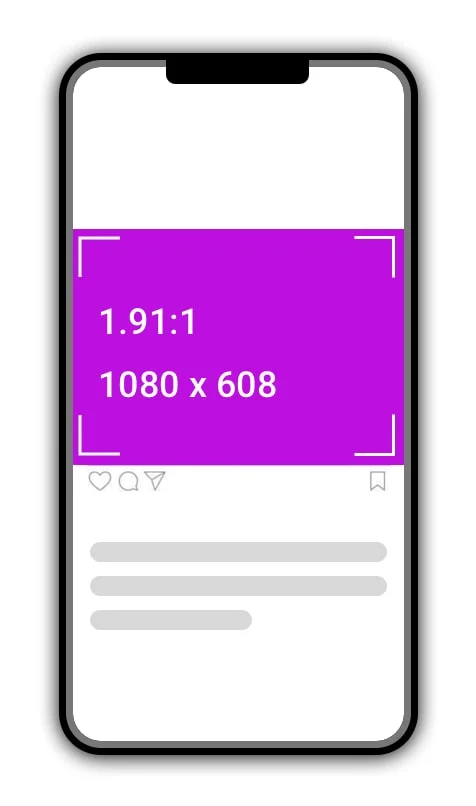
Размер вертикального (портретного) фото в Инстаграм
Портрет – это любимый формат маркетологов, так как такой контент занимает больше пространства на экранах пользователей, когда бы они не открывали приложение. Несмотря на то, что Инстаграм дает пользователям пространство для креатива в виде неквадратных форматов, существуют некоторые ограничения.
- Соотношение сторон: 4:5
- Оптимальный размер: между 480 x 600 px и 1080 x 1350 px
- Максимальный размер: 1080 x 1350 px
На заметку: как мы уже упоминали ранее, причина, по которой портретные фото в приоритете, самая обычная: такие фото заполняют почти все пространство дисплея пользователя. Значит, сильнее цепляет глаз и дает больше шансов на то, что фото заметят. К тому же такой формат буквально дает больше физического пространства для размещения вашего бренда.
В этом случае вступает в силу правило третей. Вертикальные линии могут делиться на передний, средний и задний планы. В идеале, лучше всего разместить что-нибудь привлекательное во всех трех частях. В крайнем случае – должна быть хотя бы одна главная точка фокусировки.
Размер постов карусели в Инстаграм
Карусель позволяет пользователям загружать до 10 изображений, которые соответствуют одинаковому соотношению сторон. Порой не так просто выровнять все фотографии должным образом, но это удобно для публикации нескольких изображений, фото крупных планов и других картинок в одном посте.
- Соотношение сторон: 1:1
- Оптимальный размер: между 600 x 600 px и 1080 x 1080 px
- Максимальное разрешение: 1080 x 1080 px
На заметку: если у вас есть фото товаров в очень высоком разрешении, то вам стоит рассмотреть вариант загрузки таких фото кусочками в карусели, т.е. необходимо увеличить каждую часть фото и разделить его на части. Таким образом, вы сможете продемонстрировать товар со всеми деталями, а также дадите общее представление о нем.
Вы также можете попробовать опубликовать дополнительные товары, которые дополняют или являются частью набора. Таким образом, вы не будете засорять ленту многочисленными постами, которые могут раздражать некоторых пользователей. Вы даже можете добиться панорамного эффекта путем публикации карусели с компоновкой, где каждое фото — предложение предыдущего.
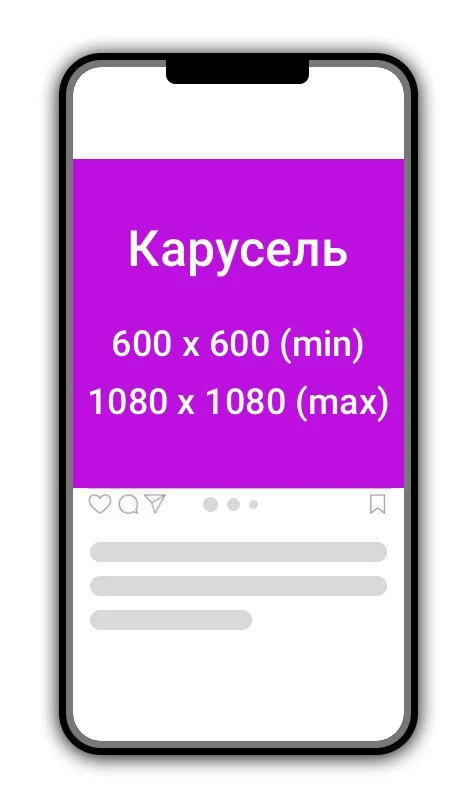
Размер сторис в Инстаграм
Сторис в Инстаграм очень увлекательные, доступные и легко воспринимаются. Так как сторис – это эффективный способ увеличить охват, вовлеченность и конверсию, то вы не можете позволить себе загружать контент в непонятном виде.
- Соотношение сторон: 9:16
- Оптимальный размер: между 600 x 1067 px и 1080 x 1920 px
- Максимальное разрешение: 1080 x 1920 px
На заметку: Инстаграм предоставляет определенные опции для различных соотношений. Фотографии, которые не соответствуют рекомендованным параметрам, не будут растянуты; вместо этого приложение добавит рамку по краям, которая будет соответствовать основной цветовой гамме изображения. Данная опция позволяет вам загружать даже горизонтальные фото (однако, они будут намного меньше вертикальных).
Тем не менее, вам все же стоит отдать предпочтение вертикальному формату в сторис. Люди пользуются своими смартфонами в вертикальном положении, поэтому не нужно заставлять их поворачивать свои телефоны для того, чтобы увидеть изображение в полном размере. Если вы обойдетесь без использования рамки для заполнения всего экрана, а также повернете фото вертикально, то конечный результат вас порадует.
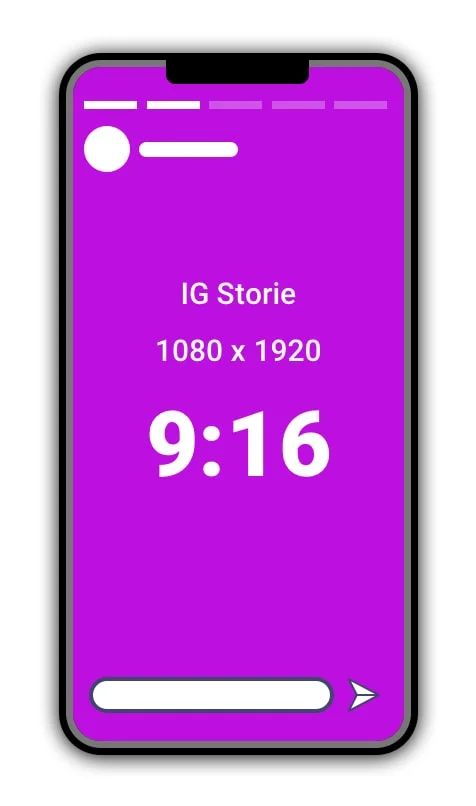
Размер видео в Инстаграм
Если вы хотите создать идеальное Инстаграм-видео, то вам необходимо учесть особенности платформы. Воспользуйтесь нашим руководством о том, как публиковать видео в Инстаграм и попробуйте поиграть с различными форматами. Существует множество нюансов в публикации видео, с которыми стоит познакомиться.
Вот краткая таблица допустимых форматов видео и их особенностей.
| Формат видео в Инстаграм | Соотношение сторон | Размер |
| Квадратное видео | 1:1 | 1080 x 1080 px |
| Горизонтальное видео | 16:9 | 1080 x 608 px |
| Вертикальное видео | 4:5 | 1080 x 1350 px |
| IGTV | 9:16 | 1080 x 1350 px |
| Сторис | 9:16 | 1080 x 1920 px |
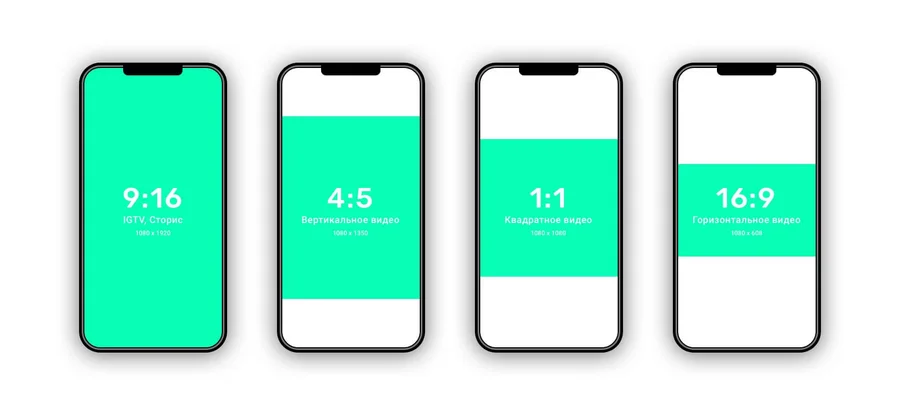
Так же, как и с фото, Инстаграм предоставляет возможность для работы с квадратными видео. Этот формат является стандартным и универсален для всех видов устройств. Технические требования для квадратных видео почти не отличаются от требований для фото.
- Соотношение сторон для квадратных видео: 1:1
- Минимальное и максимальное разрешение: 600 x 600 px и 1080 x 1080 px
- Длительность: до 60 секунд
- Размер файла: до 4 ГБ
Наши рекомендации для горизонтальных видео практически идентичны с теми, что мы давали по фото. Причиной, по которой мы советуем использовать другое значение соотношения сторон, является слишком сложный процесс переделывания видео под формат 1.9:1. К тому же, большинство людей привыкли смотреть видео в формате 16:9.
- Соотношение сторон для горизонтальных видео: 16:9
- Минимальное и максимальное разрешение: 600 x 315 px и 1080 x 608 px
- Длительность: до 60 секунд
- Размер файла: до 4 ГБ
Вертикальные видео и полноэкранный режим – не одно и то же. Если вы снимаете клип на свой телефон или записываете видео в TikTok или Snapchat, то вам нужно изменить размер видео, прежде чем опубликовать его в ленте.
- Соотношение сторон для вертикальных видео: 4:5
- Минимальное и максимальное разрешение: 600 x 750 px и 1080 x 1350 px
- Длительность: до 60 секунд
- Размер файла: до 4 ГБ
IGTV – это первая попытка Инстаграм добавить опцию с длинными видео. На сегодняшний день данный формат проявил себя, как наиболее подходящий для более детального отображения какой-либо темы без ограничения в 60 секунд.
- Соотношение сторон для IGTV: 9:16
- Минимальное и максимальное разрешение: 600 x 750 px и 1080 x 1350 px
- Длительность: от 15 секунд до 60 минут
- Размер файла: до 5.4 ГБ
На заметку: рекомендуемый размер фото для обложки – 420 на 654 px, что соответствует соотношению 1:1.55. Постарайтесь подогнать изображение для обложки точно под необходимый размер, потому что у вас не будет возможности его изменить потом.
Видео в сторис – это способ сделать короткие вертикальные видео. Неважно, будете вы записывать видео прямо из приложения, либо же загрузите его из альбома, требования остаются одинаковыми. Если видео не подходит под необходимые параметры, то оно будет автоматически обрезано.
- Соотношение сторон для видео сториз: 9:16
- Минимальное и максимальное разрешение: 600 x 1067 px и 1080 x 1920 px
- Длительность: до 15 секунд
- Размер файла: до 4 ГБ
В Инстаграм можно обмениваться фотографиями, сообщениями и даже видео. Главная отличительная черта этой социальной сети — многообразие изображений. Поэтому полезно знать, как разместить фото для аватарки, например, чтобы оно полностью вошло в видимые границы, или как загрузить картинки без ухудшения их качества.
Содержание
- Почему Инстаграм обрезает края фото
- Требования к размеру и формату изображений
- Уменьшаем фото перед загрузкой
- Непосредственно в самой соцсети при добавлении
- С помощью сторонних приложений
- На онлайн сервисах
Почему Инстаграм обрезает края фото
Инстаграм при загрузке часто обрезает фотографии, что портит их качество. Иногда на 1/2, а то и больше. Но есть несколько способов, которые помогут избежать этого.
В Инсте, фото (все серии подряд, при массовой загрузке, в том числе) обрезаются для того, чтобы их было удобно просматривать на смартфонах. Также это действие помогает сэкономить место в памяти гаджета.
Есть масштаб, которому должны соответствовать фотографии перед их загрузкой в профиль. Если они имеют другой формат и размер, социальная сеть сама подрегулирует их. Чтобы изображение загрузилось без обрезки, оно должно быть в установленных рамках (ширина 320-1080 px, стороны же могут относиться к друг другу как 1,90 к 1,4 к 5). Картинку с большим разрешением сервис вынужден сузить (наглядно отдалить), а с меньшим — увеличить (приблизить).
Центр публикации определяется по умолчанию. Но, чтобы соцсеть брала для масштабирования всю картинку, необходимо нажать на значок в левом нижнем углу. Перед загрузкой фотографии можно увидеть, как она будет выглядеть в профиле.
Требования к размеру и формату изображений
У Инстаграм есть свои требования к разрешению фотографий для их публикаций без обрезки. Для этого формат изображения должен быть PNG или JPG. В другой конфигурации картинку опубликовать будет нельзя.
Размер фото не может превышать значения 1920 на 1080 px. Если же публикация не соответствует данным характеристикам, придется самостоятельно уменьшить фото для Инстаграма или воспользоваться специальными программами. Некоторые нюансы:
- Для Историй можно использовать и вертикальные, и горизонтальные изображения. Для них подойдет разрешение 1080 на 1920 px. Приемлемое соотношение сторон: 9 к 16 и 1,91 к 1.
- Если в Инстаграм публикуется реклама, можно подобрать квадратные картинки. Для них подходят разрешения: 600 на 600 px, 1936 на 1936 px. Стороны 1 к 1.
- Для альбомного расположения подходят разрешения от 600 на 315 px и до 1936 на 1936 px.
- В книжном формате фото должно иметь разрешение от 600 на 750 до 1936 на 1936 px. Стороны изображения могут относиться как 4 к 5.
На заметку!
Наиболее подходящий формат фото для постов — 1080 на 1080 px. На телефоне они будут отображаться квадратом 600 на 600 px.
Уменьшаем фото перед загрузкой
Перед публикацией поста можно уменьшить фото самому без потери качества. Чтобы сервис пропустил изображение без изменений, необходимо:
- публиковать его без фона;
- загружать вертикальные фотографии;
- использовать картинку в виде панорамы.
Если изображение не влазит даже с измененными параметрами, его необходимо подогнать под допустимые размеры. Сделать это можно и в готовом редакторе Инстаграм, и в сторонних приложениях. С их помощью получится загрузить снимок, сохранив качество.
Непосредственно в самой соцсети при добавлении
Инстаграмом можно пользоваться на телефоне Андроид или Айфон, других гаджетах с этими ОС. Социальную сеть можно установить и на ПК. Для каждого устройства сервис предусматривает разные функции. В ПК их гораздо меньше, чем в версии для телефона.
Чтобы в публикации фото осталось без изменений, необходимо сделать следующее:
- Зайти в само приложение.
- Нажать на значок для добавления фото «+».
- Выбрать из галереи фотку.
- Подогнать под необходимый формат в готовом редакторе сервиса.
- Выбрать значок в левом нижнем углу. Это позволит перейти к редактированию.
- После обработки нажать «Далее».
- Нажать «Продолжить».
При загрузке изображения можно добавить описание или любой другой текст. Также сервис Инсты позволяет отмечать людей на публикации.
На заметку!
После завершающего действия результат автоматически загрузится в профиль. При добавлении нескольких фото нужно изменить размер каждой картинки в карусели.
С помощью сторонних приложений
Программы для сжатия помогают людям сохранить картинку для публикации в исходном качестве. Популярные приложения:
- NoCrop. Программа доступна для пользователей с операционной системой Андроид. Здесь есть бесплатные функции, которые позволят загрузить любое изображение в полноформатном виде. Приложение работает в онлайн и оффлайн режиме. После его загрузки появится рамка, в которой можно выбрать размеры картинки. Чтобы поместились все изображения в публикацию Инсты, необходимо проделать процедуру с каждой фотографией для будущего поста.
- Без обрезки для Instagram. Это бесплатная программа, которую можно скачать в Play Market. В нее разрешено загружать фото, не используя кадрирование. Это простой сервис, но с большим количеством функций: изменение размеров и масштаба, доступные бесплатные фоновые картинки, фильтры для изображений, разные шрифты для текста, стикеры.
- Whitagram. В этом приложении мало функций, но зато оно помогает выкладывать публикации в полноразмерном виде. Здесь нельзя поставить фильтр на будущую загрузку, добавить текст, фон или стикеры. Но сервис поможет залить фотографию без потери краев, ее частей и т. д.
- Photoshop. Здесь можно и обрезать фото для Инсты, и редактировать обычные снимки, и даже добавлять к ним спецэффекты. Из-за большого функционала неопытному пользователю будет сложно разобраться за 1 день. Софт весит немало, поэтому потянет его только устройство с достаточным объемом свободной памяти.
- Lightroom. Можно обрезать края, подгонять соотношение сторон, изменять резкость, настраивать цвет и ярость. Исходные настройки разрешено сохранять, чтобы потом применять их на остальных фотографиях.
- Canva. Это такая же большая программа, как Photoshop. Здесь можно создавать картинки, обложки, добавлять к ним надписи и стикеры, изменять формат, разрешение и масштаб. Для пользователей доступны эффекты, изменение фона и фильтры.
- InstaSize. Этот софт подходит для операционных систем IOS и Android. Здесь меняются стандартные настройки фото. В дополнение можно сделать коллаж или публикацию для Историй. Добавлять картинки несложно из галереи или облака. Можно сделать фото в самом приложении, а потом отредактировать его.
На заметку!
Используя эти сервисы пользователь получает и подходящую по размеру картинку, и красиво отредактированную публикацию. Такой контент привлекает гораздо больше внимания к себе, поэтому подобными редакторами пользуются довольно часто.
На онлайн сервисах
Подготовить фото для публикации можно и через онлайн сервисы. Настраивать размеры можно вручную или по автоматическим настройкам. Есть несколько хороших сервисов:
- Optimizilla. Поддерживает форматы png и jpeg. Это бесплатный сервис, который позволяет сузить до 20 фото одновременно. Сохранять изображения можно по отдельности или архивом.
- Iloveiming. В нем можно изменять файлы png, jpeg и gif. Здесь доступно не только настраивание размеров, но и редактирование. Можно конвертировать изображения и накладывать на них водяные знаки.
- Websiteplanet. Допускаются картинки форматом jpeg и png. Есть выбор уровня сжатия. Сервис бесплатный. Скачать отредактированные изображения можно одним архивом.
- Compressor.io. Есть бесплатные и платные предложения. В первом случае разрешено делать 50 сужений в день. Подписка же будет стоить 50$ в год. Большой выбор форматов, но в бесплатной версии можно выбрать только сужение: с изменениями и без. В платной файл может весить 20 Мб. В свободной – 10 Мб.
- Imegify.io. Доступны форматы png, jpeg, gif и pdf. Есть 3 уровня сжатия. Файлы до 20 Мб в месяц можно редактировать бесплатно. Платная версия – от 5$ в месяц. В ней можно редактировать файлы, которые будут весить до 500 Мб. Чтобы сохранить картинки архивом, необходимо зарегистрировать учетную запись.
- Webresizer. Бесплатный сервис с доступом редактирования 3 форматов: jpeg, png и gif. Настройки изображения устанавливаются вручную. В сервисе можно сузить, отредактировать, обрезать, добавить рамки. Размер файла – до 10 Мб. Загружать можно только одно фото. Перетаскивать несколько, как на других площадках, нельзя.
- Image Optimizer. В него разрешено загружать файлы 5 форматов: png, jpeg, bmp, gif и tiff. Есть бесплатный режим и Pro-версия. Вторая будет стоить 29€. На площадке доступно 5 уровней качества. Здесь можно редактировать только по одной картинке.
- Cut.Photo. В сервисе разрешено только обрезать фото. Зато качество публикации полностью сохраняется и никак не изменяется после редактирования. Пользователь может изменить картинку бесплатно.
- Paint. Самый простой редактор. Есть и бесплатные, и платные функции. Для минимальных изменений подойдет и фри-версия. В приложении можно изменить размер, сжимать, обрезать и сузить картинку, добавить к ней текст.
На заметку!
Этими сервисами удобно пользоваться и на ПК.
Чтобы обмениваться фотографиями в Инсте без проблем, надо знать, как правильно их форматировать, сжать. Тогда все публикации будут интересными, не отталкивающими пользователя, а провоцирующими его на лайки.
Содержание
- Размеры сторис
- Размеры постов
- – Вертикальный пост (4:5)
- – Квадрат (1:1)
- – Горизонтальный пост (16:9 и 1.91:1)
- Размеры видео
- Размеры аватара
- Размеры рилс (reels)
- Размеры хайлайтс
- Размеры IGTV
Таблица размеров
Как и в любой социальной сети, в Инстаграм есть допустимые размеры и пропорции для публикуемого контента. При попытке опубликовать фото, сторис или видео неподходящего размера, Инстаграм автоматически обрежет и сожмет его. В итоге качество контента может значительно испортиться — отсюда столько нечетких и размытых публикаций.
Для каждого типа контента в Инстаграм установлены разные размеры. Чтобы опубликовать контент, максимально сохранив его качество, нужно запомнить допустимые размеры Инстаграм и заранее подгонять под них свой контент.
👉 При постинге важно учитывать:
- Пропорции — соотношение между шириной и высотой изображения.
- Размер в пикселях (разрешение) — количество пикселей, составляющих ширину и высоту изображения.
- Размер в МБ — «вес», занимаемый изображением.
Размеры сторис
| разрешение и пропорции | 1080 x 1920 px (9:16) |
|---|---|
| максимальный размер | 30 МБ для фото 3,6 ГБ для видео |
Идеальный формат для сторис — фото или видео с пропорциями 9:16 и размером 1080 x 1920 px. Именно при таком соотношении сторон сторис занимает весь экран.
Но на самом деле, на этапе редактирования можно уменьшить снимок и разместить его в любой части экрана.
Если вы хотите сделать из сторис коллаж, добавить текст, но не перекрыть им снимок, этот вариант будет смотреться уместно.
В остальных случаях стоит заранее обрезать фото (видео) до пропорций 9:16. Потому что если разместить в сторис снимок любого другого размера, например с соотношением сторон 4:5, появится лишний фон и это помешает нормальному восприятию фотографии.
Просматривая сторис, люди не хотят видеть обрезанные снимки. Это выглядит неэстетично.
💭 Обратите внимание, что в Инстаграм сторис сверху есть зона, в которой отображается аватар, а снизу — строка для отправки реакций и ответов на историю. В этой зоне лучше не размещать текст и важную информацию — ее будет трудно прочесть.
Подробный гайд по сторис в Инстаграм:
Размеры постов
| разрешение и пропорции | 1080 x 1350 px (4:5) ☆ 1080 x 1080 px (1:1) 1080 x 566 px /608 px (16:9/1.91:1) |
|---|---|
| максимальный размер | 30 МБ |
Посты в ленте могут быть трех форматов:
Вертикальный пост (4:5)
Вертикальные посты размером 1080 x 1350 px с соотношением сторон 4:5 занимают максимальное пространство на экране смартфона, пропустить такой пост невозможно. Поэтому блогеры и СММ-маркетологи отдают предпочтение именно такому формату.
Преимущества вертикальных публикаций:
- Занимают больше места на экране, привлекая к себе внимание;
- Позволяют разглядеть важные детали;
- Адаптированы под экран смартфона;
- Их невозможно пропустить в ленте.
Общий вид ленты очень важен для восприятия аккаунта. Не забывайте, что в сетке профиля отображается квадратный вариант поста. Выкладывая пост формата 4:5, следите, чтобы главный объект на снимке располагался прямо по центру, тогда не будут обрезаны важные детали.
Пример: на этом фото человек находится прямо в центре:
Сверху и снизу есть пространство, поэтому в сетке профиля фото не обрезано.
А здесь совсем нет пространства над головой:
В сетке профиля голова будет обрезана. Такого лучше не допускать.
Квадрат (1:1)
Изначально в Инстаграм можно было публиковать только квадратные фотографии. Именно так посты до сих пор отображаются в сетке профиля на главной странице аккаунта и в рекомендациях.
Но сегодня квадратные снимки встречаются очень редко. Ни одна современная камера и смартфон не снимают с таким соотношением сторон, вдобавок квадратные фото выглядят маленькими.
Но у постов с пропорциями 1:1 есть два преимущества:
- Вы сразу видите, как снимок будет выглядеть в сетке профиля;
- На экране он отображается вместе с первыми строками подписи.
Идеальное разрешение для квадратных фото: 1080 x 1080 px.
Горизонтальный пост (16:9 и 1.91:1)
В Инстаграм можно публиковать горизонтальные посты с пропорциями 16:9 и 1.91:1, сохраняя размер 1080 x 566 px (608) px.
Самый распространённый вариант — 16:9. Именно в таком соотношении снимает большинство современных камер.
Соотношение 1.91:1 встречается очень редко. Обычное такие снимки или видео получаются с профессионального оборудования. Мобильные редакторы даже не обрезают снимки по таким пропорциям.
У поста 1.91:1 немного меньше высота, чем у 16:9, но для зрителей эти отличия будут почти незаметны.
Преимущества горизонтальных постов:
- Они передают ощущение пространства;
- Подходят для загрузки роликов из Ютуба;
- Виден текст и часть комментариев под публикацией;
- Идеальный вариант для пейзажных фотографий.
Но есть и существенный минус:
- Если у ваших подписчиков небольшой экран смартфона, им будет сложно разглядеть детали на снимке.
Еще один допустимый вариант пропорций для горизонтального поста — 3:2.
Какой бы формат поста вы не выбрали, важно чтобы ширина фото (видео) была не больше 1080 пикселей, а высота не больше 1350 пикселей. Иначе Инстаграм сожмет его, и качество станет значительно хуже.
Как загружать фото и видео в Инстаграм без потери качества, читайте в этом руководстве:
Размеры видео
| разрешение и пропорции | 1080 x 1920 px (9:16) ☆ 1080 x 1080 px (1:1) 1080 x 566 px /608 px (16:9/1.91:1) 1080 x 1350 px (4:5) |
|---|---|
| максимальный размер | 650 МБ для видео короче 10 минут 3,6 ГБ для видео короче 60 минут |
В 2022 году в Инстаграм можно публиковать видео самых разных пропорций: 1:1, 16:9/1.91:1, 4:5, 9:16. Оптимальный вариант — 9:16. Возможность загружать такие видео появилась совсем недавно. Инстаграм создал отдельную папку с видео (взамен IGTV), там видео отображаются вот так:
Если пропорции не 9:16, видео будет с темными краями — это не очень эстетично. Самый лучший вариант: загружать видео формата 9:16 + добавлять к нему отдельный первый кадр с пропорциями 1:1 в качестве обложки, чтобы видео хорошо выглядело в сетке профиля.
Размеры аватара
| разрешение и пропорции | от 110 x 110 px (1:1) до 180 х 180 px (1:1) |
|---|---|
| максимальный размер | 30 МБ |
Самое низкое разрешение в Инстаграм у фото профиля (аватара). Допускается разрешение от 110 x 110 px до 180х180 px, идеальное соотношение сторон — 1:1.
У аватарки круглая форма, поэтому стоит заранее быть готовым, что края будут обрезаны.
Размеры рилс (reels)
| разрешение и пропорции | 1080 x 1920 px (9×16) |
|---|---|
| максимальный размер | 650 МБ для видео короче 10 минут 3,6 ГБ для видео короче 60 минут |
Видеоролик reels, как и сторис, занимают весь экран и должны иметь пропорции 9×16 с разрешением до 1080 x 1920 px.
Если опубликовать предпросмотр в ленте, то он будет обрезан до пропорций 4:5, как вертикальный пост.
Подробное руководство по Инстаграм Reels:
Размеры хайлайтс
| разрешение и пропорции | 1080 x 1920 px (9:16) |
|---|---|
| максимальный размер | 30 МБ для фото 3,6 ГБ для видео |
Хайлайтс — это сторис, объединенные в подборки. Для подборок уместны те же размеры, что и для обычной сторис. В одной подборке может быть не больше 100 сторис.
Подробное руководство по хайлайтс:
Размеры IGTV
| разрешение и пропорции | 1080 x 1920 px (9:16) ☆ 1080 x 1080 px (1:1) 1080 x 566 px /608 px (16:9/1.91:1) 1080 x 1350 px (4:5) |
|---|---|
| максимальный размер | 650 МБ для видео короче 10 минут 3,6 ГБ для видео короче 60 минут |
⚠️ В конце 2021 года Инстаграм полностью убрал раздел IGTV. Все ранее залитые туда ролики теперь находятся во вкладке «видео», а у пользователей появилась возможность выкладывать видеоролики длиной до 60 минут прямо в ленту. Поэтому размеры IGTV больше не имеют значения.
Максимальный размер файла, который можно загрузить в Инстаграм — 3,6 ГБ для видео, 30 МБ для фото. Файлы большего размера либо не загрузятся в соц. сеть, либо будут сжаты. Сжатие в любом случае портит качество исходного изображения, но если вы сожмете свой файл сами, еще до публикации, потеря будет минимальной.
Для сжатия файла подходят сервисы:
- ResizePixel;
- Online-Convert;
- Compresss.com;
- compress2go.
Просто загрузите файл на сервис и нажмите «сжать«.
В большинстве случаев у пользователей нет проблем с размером файла. Мобильные фото весят немного, а снимки с камеры часто сжимаются уже в момент передачи на телефон.
Качество изображения портится в основном из-за несоответствия пропорций. Поэтому всегда заранее обрезайте снимки (видео) перед тем как запостить их.
Подогнать изображение под нужные пропорции можно практически в любом мобильном редакторе. Например, в VSCO.
👉 Чтобы обрезать фото:
1 Загрузите его в мобильный редактор VSCO;
2 В инструментах выберите «Корректировка«;
3 Найдите нужную пропорцию и обрежьте изображение.
Полный список мобильных приложений для Инстаграм:
И самое последнее, что влияет на качество контента в Инстаграм — размер в пикселях. Допустимая ширина — от 320 до 1080 пикселей, высота — от 566 до 1350 (1920 для сторис, видео и рилс) пикселей.
Изменить размер в пикселях можно в сервисах:
- Img2Go;
- ResizePixel;
- IMGonline.
Загрузите в любой из этих сервисов свой файл, укажите нужный размер в пикселях (например, 1080 x 1920 px, если это изображение для сторис), и сервис подгонит ваш снимок под этот размер.
* Компания Meta, владеющая социальными сетями Facebook (Фейсбук) и Instagram (Инстаграм), по решению суда от 21.03.2022 признана экстремистской организацией и запрещена в РФ.
Бывало ли у вас такое, что вам хотелось выложить полноразмерные фото в сторис или ленту инстаграма? Но социальная сеть безжалостно отрезала самый красивый участок на снимке. Давайте посмотрим, как подогнать размер под инстаграм и выложить фотографию оригинального размера.
Скриншот для сторис
Если вы хотите выложить сторис, а всё обрезается, то самый простой способ изменить размер фото под инстаграм – это сделать его скриншот из общей Галереи. Только если вы будете выкладывать снимок в историю, у изображения будут чёрные рамки.
Для постов
С постами всё проще. И загрузить полноразмерное фото не составит труда. Давайте посмотрим, как это сделать. В самом инстаграме есть стандартная функция, с помощью которой можно подогнать размер фото под инстаграм.
Что нужно сделать:
- Открыть приложение, создать новый пост и выбрать нужное фото.
- В режиме редактирования расставить два пальца на расстоянии, а затем уменьшить размер снимка. То есть, сделать такие же движения, когда мы уменьшаем снимки.
- Выложить вашу фотографию в ленту.
Instasize
Если вы жуткий перфекционист и хотите, чтобы все ваши фотографии были отредактированы в одном стиле, то можете воспользоваться приложением под названием Instasize. Скачать его можно в AppStore и Google Play (возможны встроенные покупки).
Оставляя фото полноразмерным, в приложении можно выбрать любой формат рамок:
- рамки по бокам;
- рамки (сверху и снизу) для истории;
- формат полноразмерного фото для интаграм;
- а также равную рамка.
В программе также доступны следующие функции:
- редактирование ширины рамки;
- возможность выбрать рамку из огромного количества классических оттенков (белый, черный, бежевый), а также цветных;
- можно вместо рамки создать эффект размытого фото по бокам;
- выбрать среди необычных тематических рамок что-то для себя;
- наложение фильтров;
- добавление текста на снимки.



Сорви овации
Будьте самыми стильными! Используйте суперэффекты:
- Маски для инстаграма.
- Обложки для актуальных историй.
- Красивые шрифты.
- Топ-20 лучших фильтров VSCO.
- Анонимно смотреть истории.
- Видеоредакторы.
- Как убрать предмет с фото.
- Рамки (большая коллекция).
- Мемоджи.
- Акварельные мазки.
- Flat Lay раскладка.
- Надпись в круге на фото.
- Двойная экспозиция.
- Снимки в стиле Полароид.
- Красивый инстаграм в маленьком городе.
Еще куча лайфхаков, секретов обработки, лучших фильтров и необычных масок. А также о том, как сделать радугу на лице, наложить текст, правильно разложить раскладку на фото, описано в сборной большой статье. Кликайте на картинку!
Теперь вы знаете, как изменить, загрузить и подогнать размер фото под инстаграм. Пользуйтесь этими простыми приёмами, чтобы ваш профиль заиграл новыми краскам. Пускай ваши снимки собирают огромное количество лайков.
Спасибо за ваше потраченное время?
Оглавление:
- 1 Параметры снимков для Инстаграм
- 2 Величина изображений для сторис
- 3 Способы изменения объема изображений для Инстаграма
- 4 Заключение
Прошли времена, когда фотографии были такого качества, что можно было порезаться в пикселях. Инстаграм был как чертов Майнкрафт или Копатель Онлайн. Максимальная и единственная величина 640х640. Чтобы понять насколько это мало, скажу так. Фотографии 640х640 могла делать Motorola Razr V3. Понимаете, да? Правда, тогда это была, прямо, легенда, а с выходом Айфона 4, люди думали, что на него можно снимать фильмы. Но время идет, все обновляется и усовершенствуется. И сейчас даже бабушкин смартфон может сделать изображение, где разрешение фото 1080х1080 или на крайний случай Full HD. Забавно, а ведь прошло не так много времени. Сейчас размер фото в Инстаграм, как видите, существенно отличается.
Параметры снимков для Инстаграм
На настоящий момент, на 2020 год, в Инсту можно загружать фото любой величины, цвета и качества. От 640х640 до максимально существующего. Что немаловажно, раньше можно было грузить имейджи только квадратные. Странно, да? Может у них какой-то квадро-фетиш был или раньше считалось, что квадратные фотографии в формате Полароид были в моде?
Мы останемся в счастливом неведении. Итак, картинка для поста в Инсте должна быть 1080х1080 пикселей. Если это перевести в сантиметры, то получим картинку, где высота 29 см. и ширина 29 см. А для аватарки профиля требования немного отличаются. 110х110 самое оптимальное решение. Сам размер фотографий (в мегабайтах) и формат (jpg и т.д.) значения не имеют.
Величина изображений для сторис
Наткнулся на статью одного хорошего человека, который провел исследования по поводу параметров картинок для сториз. Как выяснилось, у всех смартфонов разное разрешение. Если сделать скриншот своего экрана и глянуть на разрешение, оно будет одним. А если с этого же телефона сделать снимок в Инстаграм, то разрешение будет другое. Все зависит от размера вашего экрана.
К примеру, если я сделаю снимок на свой Samsung Galaxy S9+ и загружу в сториз, он будет просто невероятного качества, которое открыть может не каждый смартфон. Но им на помощь приходит сжимание. Для понимания процессов вы можете воспользоваться следующей зависимостью:
При загрузке на сервер, алгоритм сжимает фотку, адаптируя ее под нормы. По итогам исследования, парень пришел к выводу, что оптимальная величина для сториз 640х1137 пикселей.
Способы изменения объема изображений для Инстаграма
Ваше изображение может быть любой величины. Сама Инста сожмет их до нужного. К примеру, если у вас горизонтальный или вертикальный вид и вам это мешает, при загрузке, нажмите на соответствующий значок в углу, который предложит идеальные условия для загрузки.
При сжатии вашей фотографии ничего сверхъестественного не происходит. Разве что, если потом снова скачать эту же картинку, она будет другого качества. Так, алгоритм задает оптимальное разрешение фото, чтобы оно могло просматриваться другими пользователями.
Для неленивых, кто хочет поэкспериментировать, могу предложить побаловаться с PhotoShop или Corel Drow. Загрузите туда ваш снимок, посмотрите размеры.
Затем создайте новый слой с параметрами такими, где требования Инсты полностью будут удовлетворены. Затем, перенесите вашу картинку на новый готовый слой. Осталось только уменьшить и готово. Сделанные снимки уже можно грузить в Инсту. Сжимать и разжимать там ничего не будут, поэтому качество изображений сохранится в естественном виде.
Но если вы не сторонник проводить лишние манипуляции, для вас есть несколько бесплатных приложений для редактирования размеров:
- NoCrop.
- InstaSize.
Заключение
Сейчас уже можно не заморачиваться насчет разрешения и величин. Алгоритмы делают полные проверки и сжимания так, как нужно. Ну…хотя бы, вы будете знать какой размер фото в Инстаграме, так, для общего развития.
Если у вас не получилось провести манипуляции со своими фото-шедеврами и у вас остались вопросы – пишите их в комментариях! А также смотрите видео о том, как блогер ругает социальную сеть за качество снимков.
Понравился материал? Поделись с друзьями!
Многие отмечают, что Instagram сжимает фотографии и ухудшает исходное качество изображений. Если использовать платформу только для общения с друзьями, то снижение четкости может не мешать публикации кадров. Однако детализация важна, когда вы продвигаете бренд и бизнес, постите снимки с фотосессий и создаете красивую ленту. Сегодня расскажем, от чего зависит чёткость снимка и как загрузить фото в Инстаграм без потери качества.
Требования к формату и размеру фотографий
Чтобы фотографии отображались без обрезки и сжатия, необходимо задать подходящий формат и размер снимка. В правилах социальной сети прописаны требуемые пропорции кадров и разрешение для постов, историй и даже фото профиля.
Размеры постов
В ленте можно публиковать фотографии с различной ориентацией. Можно загрузить вертикальное, горизонтальное или квадратное изображение. В профиле все материалы будут отображаться в форме квадрата, однако при открытии картинки Instagram покажет исходный кадр без обрезки.
Чтобы снимки не теряли качество, нужно установить правильное соотношение сторон:
- Формат: для горизонтальных изображений — 1,91:1, вертикальных — 4:5, квадратных — 1:1.
- Разрешение: для горизонтальных — 1080 × 566 px, вертикальных — 1080 х 1350 px, квадратных — 1080 × 1080 px.
Что будет, если загрузить картинку «как есть», без настройки разрешения? При публикации снимков с шириной менее 320 пикселей Instagram автоматически увеличит разрешение картинки. Из-за этого на фото появится цифровой шум и пиксельные участки.
При загрузке больших снимков социальная сеть уменьшит ширину до 1080 пикселей. В таком случае может снизиться детализация и контраст фото.
Как будут выглядеть публикации в разной раскладке
Соотношение сторон в Историях
В Историях для правильного отображения картинки нужно публиковать контент с вертикальной ориентацией. Горизонтальный или квадратный материал будет обрамлен либо чёрными полями, либо они подстроятся под преобладающий цвет изображения.
Требуемые свойства для сторис:
- Формат: 16:9.
- Разрешение: 1080 × 1920 точек.
- Величина медиа: до 30 МБ.
И кстати, фотографии будут отображаться в сторис в течение 5 секунд. Вы не сможете изменить длительность показа медиа.
Как выглядят снимки в разном положении в Сторис
Разрешение фото профиля
Аватар профиля в социальной сети отображается в виде круга, но на сам сервер загружается квадратная картинка. Лучше всего обрезать снимок самостоятельно, так как платформа автоматически удаляет края изображения и может срезать важные части кадра.
У аватарки размер зависит от того, где открыт профиль:
- при просмотре на смартфоне — 110 х 110 px;
- в браузере на компьютере — 180 х 180 px;
- при выдаче результатов поиска — 40 х 40.
Автоматическая обрезка фото с различными пропорциями
Что влияет на качество снимков
В основном качество зависит от исходного разрешения изображения. Также на четкость фото влияют следующие критерии:
- при публикации контента напрямую из приложений для iPhone качество ухудшается;
- лучше всего отображаются фотоснимки в формате JPG и PNG;
- соцсеть делает изображение выцветшим и размытым, поэтому перед загрузкой стоит увеличить резкость и повысить насыщенность фото;
- детализация зависит от модели устройства, с которого опубликован файл.
Как выкладывать фото в Инстаграм без потери качества
Чтобы оптимизировать изображение с телефона, можно воспользоваться специальными приложениями. Хорошими вариантами на Андроид и Айфон будут InstaSize и NoCrop. Для пользователей с Android также есть неплохой софт A Better Camera. Все эти утилиты позволяют сохранять исходные пропорции и выкладывать снимки без белых полей, помогут избежать размытия картинки и правильно масштабировать фото.
Пошаговая инструкция по оптимизации фотографии для Инстаграм
Мы разберем, как выкладывать фото в Инстаграм без потери качества, на примере приложения A Better Camera. Оно позволит расширить стандартные возможности основной камеры, установить подходящее соотношение сторон и получить высокую детализацию.
Скачать приложение можно бесплатно из Google Play Market. Затем действуем по алгоритму:
1. Нужно запустить приложение и свайпнуть сверху вниз. В раскрывшемся меню выбрать «Настройки» и перейти в раздел «Общие настройки» — «Размер снимка». Здесь можно выбрать подходящее для Instagram разрешение.
Чем больше значение Mpix, тем выше разрешение
2. Далее нужно вернуться назад и открыть вкладку «Настройки экрана». Можно отобразить дополнительные элементы в стартовом меню: заряд батареи, сетку, различные режимы и т.д.
Опции позволят контролировать качество фото
3. Затем нужно выйти из настроек и снова свайпнуть вниз. Открываем вкладку «Сцены» и указываем желаемый вариант: портрет, пейзаж, спорт и т.д. Софт автоматически установит подходящие параметры экспозиции, контраста и выдержки. По сути нужно выбрать тематический фильтр, чтобы лучше передать атмосферу кадра и избежать графических дефектов.
Доступные сцены
4. Нажимаем на опцию «Фокусировка». Если необходимо снять мелкие объекты, то лучше перейти в режим «Макро». Для остальных ситуаций подойдёт «Авто».
Доступные варианты
5. Далее нужно вернуться в стартовое меню и кликнуть на значок режимов в правом нижнем углу. Здесь можно выбрать автоматическую съемку, создание панорамы, инструмент для удаления лишних объектов, применение HDR-эффекта или ночной режим.
Опция отмечена на картинке
6. После сохранения всех настроек нужно тапнуть по экрану в месте, где должна сфокусироваться линза. Нажмите на значок камеры, чтобы сделать снимок. Результат будет сохранен в галерею. Теперь можно загружать его на платформу через мобильное приложение Instagram.
Выводы
Теперь понятнее, как загружать фото в Инстаграм без потери качества. Исходное низкое разрешение влияет на чёткость снимков. В таких случаях Instagram автоматически увеличит изображение и сделает его размытым и пиксельным. Большая картинка в свою очередь будет уменьшена, а это может снизить детализацию и контраст фото.
Перед публикацией обязательно нужно отрегулировать соотношение сторон в софте, иначе кадр будет неправильно отображаться в ленте. Вы можете воспользоваться InstaSize, NoCrop и A Better Camera. Чтобы найти другие полезные приложения для работы с фотографиями и не только, необходимо читать обзоры программ. Так можно найти лучшее решение для различных задач и ознакомиться со всеми особенностями софта.
Если следовать требованиям социальной сети, использовать специальные приложения для оптимизации, можно гарантированно получить идеальное изображение в ленте.
Содержание
- Вариант 1: Стандартные средства
- Соотношение сторон
- Кадрирование изображений
- Вариант 2: Сторонние приложения
- InstaSize
- Square Quick
- Вопросы и ответы
Вариант 1: Стандартные средства
При добавлении изображений в Instagram через официальное мобильное приложение производится автоматическая обработка с целью сжатия и кадрирования файла. Во избежание проблем, связанных с данной особенностью, необходимо придерживаться некоторых правил и пользоваться определенными внутренними функциями.
Соотношение сторон
Во время создания публикаций Инстаграм не ограничивает загрузку изображений независимо от первоначального размера файла, но при этом может произвести автоматическую обрезку. Чтобы этого не допустить, следует изначально по возможности придерживаться следующих пропорций в зависимости от того, как именно должна выглядеть запись в ленте:
- Для вертикальной публикации — 4:5;
- Для горизонтальной публикации — 1.91:1;
- Для квадратной публикации — 1:1.
При использовании такого соотношения сторон вы сможете сохранить фото без обрезки. В противном случае будет произведено принудительное удаление некоторой части слишком длинного или широкого изображения.
Кадрирование изображений
Если вами использовалась фотография с ранее обозначенными пропорциями, встроенный редактор Instagram позволит создать вертикальную, горизонтальную или квадратную публикацию. Также это можно использовать для самостоятельного позиционирования файла, чтобы сохранить важные детали.
Читайте также: Добавление фотографий в Instagram с телефона
- Находясь в мобильном приложении социальной сети, коснитесь значка «+» на нижней панели и выберите изображение, которое хотите добавить. Учитывайте, что это актуально только для обычных публикаций без использования карусели.
- В левом нижнем углу миниатюры воспользуйтесь кнопкой с двумя стрелочками, отмеченной на скриншоте, и путем перетаскивания оставьте в кадре нужные элементы. При правильных пропорциях обрезка фотографии будет недоступна.
- Завершив выбор области или масштабирование, коснитесь значка со стрелочкой в правом верхнем углу экрана и по необходимости произведите редактирование.
Редактор не предоставляет каких-то дополнительных возможностей, помимо рассмотренной настройки кадрирования. Поэтому, если не получается сохранить нужные детали на снимке, придется воспользоваться вспомогательными программами.
Вариант 2: Сторонние приложения
Существует довольно большое количество различных приложений, включая многофункциональные фото- и видеоредакторы, позволяющие добавлять контент, частично игнорируя ограничения Instagram. В рамках данного раздела статьи нами будет рассмотрено лишь два достаточно эффективных средства, ориентированных на выполнение поставленной задачи, тогда как с другим более продвинутым ПО можете ознакомиться отдельно.
Подробнее: Приложения для обработки изображений на телефоне
InstaSize
Данная программа, как видно из названия, нацелена исключено на обрезку снимков для Instagram и предоставляет минимум дополнительных возможностей.
Скачать InstaSize из App Store
Скачать InstaSize из Google Play Маркета
- Откройте рассматриваемое ПО и в нижней части на главном экране воспользуйтесь кнопкой со значком «+». После этого во всплывающем окне необходимо выбрать один из доступных источников.
- В зависимости от выбранного варианта дальнейшие действия отличаются. К примеру, при использовании камеры потребуется создать моментальное фото, тогда как при загрузке из галереи будет представлен полный список файлов, найденных на устройстве.
- Как только вы добавите изображение, откроется внутренний редактор. Чтобы изменить размеры фотографии, перейдите на отмеченную нами вкладку «Обрезка», выделите нужную область и подтвердите сохранение.
- Для добавления в Instagram файла без вертикальной обрезки, на главной странице редактора следует воспользоваться кнопкой с двумя стрелками, убедившись в появлении белого фона по бокам. Изменить данный цвет, в том числе добавив дополнительную графику, можно на отдельной вкладке.
- По завершении нажмите кнопку «Поделиться» в правом нижнем углу миниатюры и во всплывающем окне выберите «Instagram». Учтите, что использование некоторых возможностей ПО может препятствовать сохранению из-за подписки.
- Из списка мест выберите «Feed», чтобы создать публикацию в ленте, или «Stories» для перехода к редактору историй. Далее останется лишь завершить размещение средствами клиента социальной сети.
Готовый файл после сохранения появится в ленте или сторис по аналогии с использованием стандартных средств. При этом сжатие будет произведено практически без потери качества.
Square Quick
В отличие от предыдущего приложения, Square Quick представляет собой редактор, лишь отчасти связанный с Instagram и в главную очередь позволяющий сохранять файлы после обработки во внутреннюю память устройства. Несмотря на это, нужная задача все равно может быть решена при минимальном количестве действий.
Скачать Square Quick из App Store
Скачать Square Quick из Google Play Маркета
- Находясь в рассматриваемой программе, на главной странице нажмите кнопку «Редакции» и выберите файл, который требуется загрузить в Instagram без обрезки. Использовать можете как изображения, найденные на телефоне, так и моментальные фотографии.
- С помощью нижней панели выберите способ заполнения фона вокруг основного изображения, будь то стандартное размытие, мозаика, определенный цвет и т. д. Также обязательно посетите вкладку «Пропорция» и выберите формат со значком Instagram (1:1 или 4:5).
- Для управления масштабом и положением файла относительно фона используйте кнопку в левом нижнем углу. По завершении вернитесь на главную страницу редактора и нажмите отмеченную кнопку на верхней панели.
- Аналогичным образом воспользуйтесь значком «Поделиться» в правом верхнем углу экрана и в качестве места размещения выберите официальное приложение Instagram. При выборе разновидности публикации стоит учитывать пропорции.
Если все сделано правильно, при переходе к социальной сети не будет видимых проблем с размерами. Просто завершите редактирование и выполните публикацию.
Во время публикации также допускается использование внутренних средств для редактирования фото, что может отразиться на качестве как в лучшую, так и в худшую сторону. Кроме того, внимательно проверяйте снимок на предмет соответствия требованиям на этапе «Обрежьте свое фото», чтобы не повторять лишний раз загрузку.
Еще статьи по данной теме: